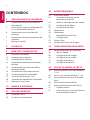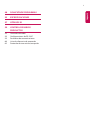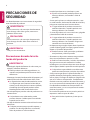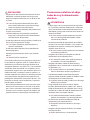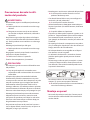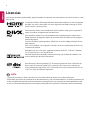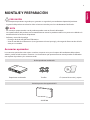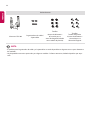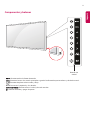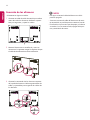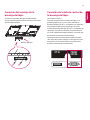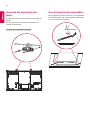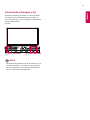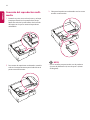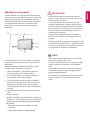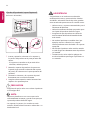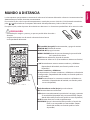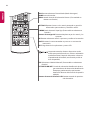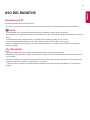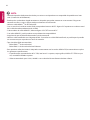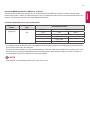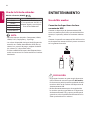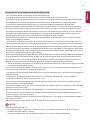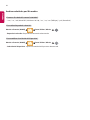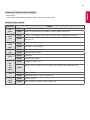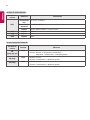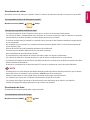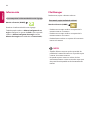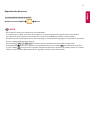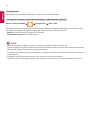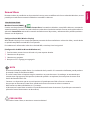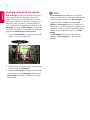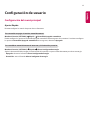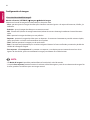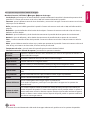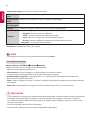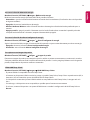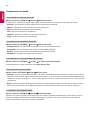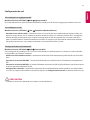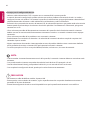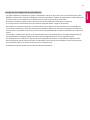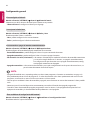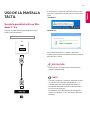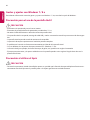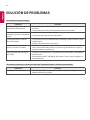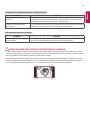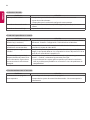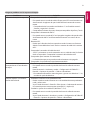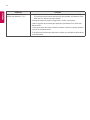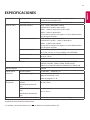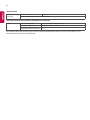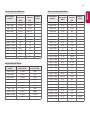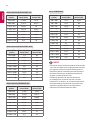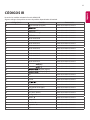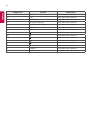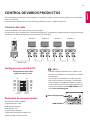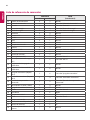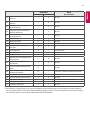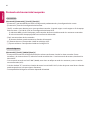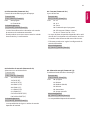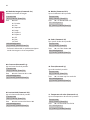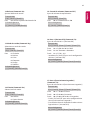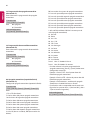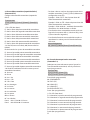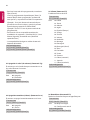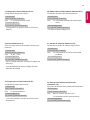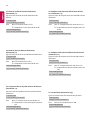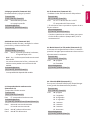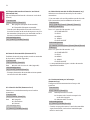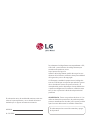ESPAÑOL
2
ESPAÑOL
CONTENIDOS
4 PRECAUCIONES DE SEGURIDAD
4 Precauciones durante la instalación
del producto
5 Precauciones relativas al adaptador de
ca y la alimentación eléctrica
6 Precauciones para el traslado del
producto
7 Precauciones durante la utilización del
producto
7 Montaje en pared
8 LICENCIAS
9 MONTAJE Y PREPARACIÓN
9 Accesorios opcionales
11 Componentes y botones
12 Conexión de los altavoces
13 Conexión del montaje de la bandeja
del lápiz
13 Conexión del cable de control de la
bandeja del lápiz
14 Conexión del soporte de cáncamo
14 Uso del soporte del sujetacables
15 Conexión de infrarrojos y luz
16 Conexión del reproductor multimedia
17 Montaje en una pared
19 MANDO A DISTANCIA
21 USO DEL MONITOR
21 Conexión a un PC
24 Uso de la lista de entradas
24 ENTRETENIMIENTO
24 Uso de Mis medios
24 - Conexión de dispositivos de
almacenamiento USB
26 - Archivos admitidos por Mis medios
29 - Visualización de vídeos
29 - Visualización de fotos
30 Información
30 FileManager
31 - Reproducción de música
32 - Configuración
33 Screen Share
34 Configuración de ID de imagen
35 CONFIGURACIÓN DE USUARIO
35 Configuración del menú principal
35 - Ajustes Rápida
36 - Configuración de imagen
40 - Configuración de sonido
41 - Configuración de red
44 - Configuración general
45 USO DE LA PANTALLA TÁCTIL
45 Uso de la pantalla táctil con Windows
7 / 8.x
46 Gestos y ajustes con Windows 7 / 8.x
46 Precaución para el uso de la pantalla
táctil
46 Precaución al utilizar el lápiz
47 Software de la pantalla táctil de LG
47 - Especificaciones
47 - Precaución para el uso del software
de la pantalla táctil de LG

ESPAÑOL
4
PRECAUCIONES DE
SEGURIDAD
Lea detenidamente estas instrucciones de seguridad
antes de utilizar el producto.
ADVERTENCIA
Si hace caso omiso a los mensajes de advertencia,
corre el riesgo sufrir daños graves, tener un ac-
cidente o incluso morir.
PRECAUCIÓN
Si hace caso omiso a los mensajes de precaución,
corre el riesgo de sufrir daños leves o dañar el
producto.
ADVERTENCIA
• Solo para uso en interiores.
Precauciones durante la insta-
lación del producto
ADVERTENCIA
• Manténgalo alejado de fuentes de calor como, por
ejemplo, radiadores eléctricos.
► Podría producirse una descarga eléctrica, un
incendio o el producto podría funcionar mal o
deformarse.
• Mantenga el material antihumedad del paquete y el
embalaje de vinilo fuera del alcance de los niños.
► La ingestión de material antihumedad es nociva.
Si se ingiere por error, fuerce el vómito del pa-
ciente y acuda al hospital más cercano. Además,
el embalaje de vinilo puede producir asfixia.
Manténgalo fuera del alcance de los niños.
• No coloque objetos pesados sobre el producto ni se
siente encima.
► Si el producto cae o se derrumba, puede
provocar lesiones. Se debe prestar un cuidado
especial con los niños.
• No deje el cable de corriente o de señal en las zonas
de tránsito.
► Cualquier persona que pase podría tropezar y
producir una descarga eléctrica, un incendio,
dañar el producto o sufrir una herida
• Instale el producto en un sitio limpio y seco.
► El polvo o la humedad pueden producir una
descarga eléctrica, un incendio o dañar el
producto.
• Si nota que hay humo, o cualquier otro olor, u oye
un ruido extraño, desconecte el cable de corriente y
póngase en contacto con el servicio técnico.
► Si sigue utilizando el producto sin tomar las
medidas adecuadas, se podría producir una
descarga eléctrica o un incendio.
• Si se cae el producto o la carcasa está rota, apáguelo
y desenchufe el cable de corriente.
► Si sigue utilizando el producto sin tomar las
medidas adecuadas, se podría producir una
descarga eléctrica o un incendio. Póngase en
contacto con el servicio técnico.
• No deje que caiga ningún objeto sobre el producto
y evite cualquier golpe. No arroje juguetes ni otros
objetos a la pantalla del producto.
► Puede ocasionar daños personales, problemas
en el producto y dañar la pantalla.
• Al conectar un dispositivo externo, tenga cuidado
de no tirar el producto ni permitir su caída.
► Podría ocasionar lesiones y/o daños al producto.
• Al jugar con una consola conectada al sistema,
manténgase a una distancia de cuatro veces el largo
de la diagonal, desde la pantalla hasta el dispositivo.
► Si el producto cayese debido a un cable corto,
podría ocasionar lesiones y/o daños al producto.
• Si deja una imagen fija en la pantalla durante un
período de tiempo prolongado, puede que la pan-
talla se dañe y la imagen se deteriore. Asegúrese de
que su PC tiene un salvapantallas. Este fenómeno
también ocurre en productos de otros fabricantes, y
es un caso que no está contemplado en la garantía.
Este fenómeno también ocurre en productos de
otros fabricantes, y es un caso que no está contem-
plado en la garantía.
• No instale este producto en una pared si podría ser
expuesto a aceite o vapor de aceite.
► Esto podría dañar el producto y hacer que se
caiga.

ESPAÑOL
5
PRECAUCIÓN
• Asegúrese de que el orificio de ventilación no está
bloqueado. Instale el producto en un lugar que
tenga una amplitud adecuada (a más de 10 cm de
la pared).
► Si instala el producto demasiado cerca de la
pared, podría deformarse o producirse fuego
como consecuencia del calor interior.
• No cubra el orificio de ventilación del producto con
un paño o una cortina.
► Podría deformarse el producto o producirse
fuego como consecuencia del sobrecalentami-
ento del interior del producto.
• Instale el producto en un lugar plano y estable en el
que no haya riesgo de que se caiga.
► Si se cayera el producto, podría romperse o
resultar usted herido.
• Instale el producto donde no haya interferencias
electromagnéticas.
• Mantenga el producto lejos de los rayos directos
del sol.
► Se podría dañar el producto.
Si instala el producto en un lugar que no cumpla con
las condiciones sugeridas, tanto su aspecto como su
durabilidad y la calidad de la imagen podrían verse
seriamente afectados. Consulte a LG o a un instalador
cualificado antes de proceder a la instalación. No se
recomiendan lugares en los que abunde el polvo o la
neblina de aceite, se utilicen sustancias químicas, se
alcancen temperaturas extremas o donde el producto
vaya a permanecer apagado durante períodos muy
prolongados (aeropuertos o estaciones de tren). Si el
producto se somete a estas condiciones, la garantía
puede quedar invalidada.
• No instale el producto en una zona con poca venti-
lación (como un estante o un armario) ni en exteri-
ores. Evite su colocación sobre cojines o alfombras.
• Asimismo, no lo instale en lugares con objetos que
puedan calentarse, como equipos de iluminación.
Precauciones relativas al adap-
tador de ca y la alimentación
eléctrica
ADVERTENCIA
• Si entra agua o una sustancia extraña en el produc-
to (TV, monitor, cable de alimentación o adaptador
de ca), desconecte el cable de alimentación inme-
diatamente y póngase en contacto con el centro de
atención al cliente.
► En caso contrario, podría producirse un incen-
dio o una descarga eléctrica debido al daño
causado en el producto.
• No toque el enchufe de alimentación ni el adapta-
dor de ca con las manos húmedas. Si las clavijas del
enchufe están mojadas o tienen polvo, límpielas y
séquelas antes de su uso.
► En caso contrario, podría producirse un incendio
o una descarga eléctrica.
• Asegúrese de insertar por completo el cable de
alimentación en el adaptador de ca.
► Si la conexión queda suelta, podría producirse
un incendio o una descarga eléctrica.
• Asegúrese de utilizar cables de alimentación y
adaptadores de ca suministrados o aprobados por
LG Electronics, Inc.
► El uso de productos no aprobados podría pro-
ducir un incendio o una descarga eléctrica.
• Cuando desenchufe el cable de alimentación,
siempre retírelo desde el enchufe. No doble el cable
de alimentación con fuerza excesiva.
► Se podría dañar el cable y producir una descarga
eléctrica o un incendio.
• Tenga cuidado de no pisar ni colocar objetos
pesados (electrodomésticos, tejidos, etc.) sobre el
cable de alimentación o el adaptador de ca. Tenga
cuidado de no dañar el cable de alimentación ni el
adaptador de ca con objetos afilados.
► Los cables de alimentación dañados pueden
producir un incendio o una descarga eléctrica.
• No desmonte, repare ni modifique el cable de
alimentación ni el adaptador de ca.
► Esto podría provocar incendios o descargas
eléctricas.
• Asegúrese de que conecta el cable a un enchufe
con toma de tierra.
► Podría electrocutarse o resultar herido.

ESPAÑOL
6
• Emplee únicamente el voltaje nominal.
► Podría electrocutarse o dañar el producto.
• En caso de tormenta o relámpagos, nunca toque el
cable de alimentación ni el cable de señal ya que es
muy peligroso.
► Se puede producir una descarga eléctrica.
• No conecte varios cables de prolongación, aparatos
eléctricos o radiadores eléctricos a un único
enchufe. Utilice una regleta de corriente con toma
de tierra diseñada para su uso exclusivo con un
ordenador.
► Se podría producir un incendio como conse-
cuencia del sobrecalentamiento.
• No toque el enchufe de corriente con las manos
húmedas. Además, si las clavijas del enchufe están
húmedas o cubiertas de polvo, séquelas por com-
pleto o quíteles el polvo.
► Podría electrocutarse como consecuencia del
exceso de humedad.
• Si no va a utilizarlo durante mucho tiempo, desen-
chufe el cable de corriente del producto.
► Si se acumula el polvo, puede producirse un
incendio y el deterioro del aislante puede causar
una fuga eléctrica, una descarga eléctrica o un
incendio.
• Introduzca el cable de corriente por completo.
► Si el cable de corriente no se introduce por
completo, puede producirse un incendio.
• No introduzca un material conductor (como una va-
rilla metálica) en un extremo del cable de corriente
mientras el otro está conectado al terminal de la
pared. Además, no toque el cable de corriente nada
más enchufarlo en el terminal de la pared.
► Podría electrocutarse.
• El acoplador del aparato se utiliza como dispositivo
de desconexión.
• Asegúrese de que el dispositivo está instalado cerca
de al toma de corriente a la que está conectado y
que dicha toma es accesible.
• Mientras esta unidad esté conectada a la toma
de corriente, seguirá conectada a una fuente de
alimentación incluso si apaga la unidad con el
interruptor.
PRECAUCIÓN
• Asegúrese de mantener la toma de corriente, el
adaptador de ca y las clavijas del enchufe de ali-
mentación limpios de polvo y otras sustancias.
► Podría provocar un incendio.
• No desenchufe el cable de corriente mientras se
utiliza el producto.
► Una descarga eléctrica podría dañar el producto.
• Utilice sólo el cable de alimentación suministrado
con el aparato. Si utiliza otro cable de alimentación,
asegúrese de que esté certificado según las normas
nacionales aplicables, si no ha sido obtenido del
proveedor. Si el cable de alimentación es defec-
tuoso, póngase en contacto con el fabricante o con
el centro de asistencia técnica más cercano para
solicitar su sustitución.
Precauciones para el traslado del
producto
ADVERTENCIA
• Asegúrese de que el producto está apagado.
► Podría electrocutarse o dañar el producto.
• Asegúrese de retirar todos los cables antes de
mover el producto.
► Podría electrocutarse o dañar el producto.
• Asegúrese de que el panel mira hacia delante y
sujételo con ambas manos para moverlo. Si deja
caer el producto, resultaría dañado y podría causar
descargas eléctricas o fuego. Póngase en contacto
con un servicio técnico para repararlo.
• Compruebe que el producto está apagado y que
ha desconectado todos los cables. Debido a su
tamaño, podrían ser necesarias 2 o más personas
para transportar el aparato. No presione ni coloque
objetos pesados en el panel frontal del aparato.
PRECAUCIÓN
• No golpee el producto mientras lo desplaza.
► Podría electrocutarse o dañar el producto.
• No tire el embalaje del producto. Utilícelo cuando
lo traslade.

ESPAÑOL
7
Precauciones durante la utili-
zación del producto
ADVERTENCIA
• No desmonte, repare o modifique el producto por
su cuenta.
► Podría producirse un incendio o una descarga
eléctrica.
► Póngase en contacto con el servicio técnico
para realizar cualquier verificación, calibrado o
reparación.
• No pulverice agua sobre el producto ni lo limpie
con una sustancia inflamable (disolvente o bence-
no). Podría producirse un incendio o una descarga
eléctrica.
• Mantenga el producto lejos del agua.
► Podría producirse un incendio o una descarga
eléctrica
• No golpee ni arañe la parte frontal o lateral de la
pantalla con objetos metálicos.
► Podría causar daños a la pantalla.
• Evite las altas temperaturas y humedad.
PRECAUCIÓN
• No coloque ni guarde sustancias inflamables cerca
del producto.
► Hay riesgo de explosión o incendio como
consecuencia del uso descuidado de sustancias
inflamables.
• Al limpiar el producto, desenchufe el cable de
alimentación y frótelo suavemente con un paño
suave para evitar arañarlo. No lo limpie con un paño
mojado ni pulverice agua ni ningún otro líquido
directamente sobre el producto. Podría causar
descargas eléctricas. (No utilice productos químicos
como el benceno, disolventes de pintura o alcohol)
• Descanse cada cierto tiempo para proteger los ojos.
• Mantenga el producto limpio en todo momento.
• Adopte una postura cómoda y natural cuando
trabaje con un producto para relajar los músculos.
• Descanse cada cierto tiempo cuando trabaje pro-
longadamente con un producto.
• No presione con fuerza en el panel con la mano o
con un objeto afilado, como una uña, un lápiz o un
bolígrafo, ni haga rayas sobre él.
• Manténgase a una distancia adecuada del producto.
► Su visión podría resultar afectada si mira el
producto desde muy cerca.
• Consulte el Manual del usuario para configurar la
resolución y el reloj adecuados.
► Su visión podría resultar afectada.
• Utilice únicamente un detergente autorizado para
limpiar el producto. (No utilice benceno, disolvente
o alcohol.)
► Se podría deformar el producto.
• El aparato no debe quedar expuesto a goteras o sal-
picaduras. Tampoco deberá colocar encima objetos
con contenido líquido, como floreros, copas, etc.
(por ejemplo, en estanterías situadas por encima de
la unidad).
• No exponga las baterías a temperaturas muy eleva-
das y manténgalas alejadas de la luz solar directa, el
fuego y emisores de calor eléctricos.
• NO coloque baterías no recargables en el disposi-
tivo mientras se esté cargando.
• La utilización de altavoces o auriculares durante
períodos prolongados puede provocar lesiones
auditivas.
• Pulverice agua sobre un paño suave de 2 a 4 veces
y úselo para limpiar el chasis frontal; frote sólo en
una dirección. Demasiada humedad puede causar
la aparición de manchas.
AGUA
QUÍMICOS
• No utilice productos de alto voltaje alrededor del
monitor. (p. ej.un mata mosquitos eléctrico)
► El monitor puede no funcionar correctamente a
causa de una descarga eléctrica.
Montaje en pared
• No instale el producto usted solo. Contacte con el
servicio técnico cualificado del Fabricante. Podría
resultar herido.

ESPAÑOL
8
Licencias
Las licencias admitidas pueden diferir según el modelo. Para obtener más información acerca de las licencias, visite
www.lg.com.
Los términos HDMI y HDMI High-Definition Multimedia Interface, así como el logotipo
de HDMI, son marcas comerciales o marcas registradas de HDMI Licensing LLC en los
Estados Unidos y en otros países.
Este dispositivo cuenta con la certificación DivX Certified®, dado que ha superado las
rigurosas pruebas de reproducción de vídeo DivX®.
Para reproducir vídeos DivX, primero debe registrar el dispositivo en vod.divx.com.
Puede encontrar el código de registro en la sección DivX VOD del menú de configura-
ción del dispositivo.
Con DivX Certified® puede reproducir vídeo DivX® hasta HD 1080p, incluido el conte-
nido premium.
DivX®, DivX Certified® y los logotipos asociados son marcas comerciales de DivX, LLC y
se utilizan con licencia.
Protegidos por una o más de las siguientes patentes de EE.UU.: 7.295.673; 7.460.668;
7.515.710; 8.656.183; 8.731.369; RE45.052.
Fabricado bajo licencia de Dolby Laboratories. Dolby y el símbolo de la doble D son
marcas comerciales de Dolby Laboratories.
Para informarse sobre las patentes DTS, visite http://patents.dts.com. Fabricado bajo
licencia de DTS Licensing Limited. DTS, el símbolo y DTS junto con el símbolo son
marcas comerciales registradas y DTS 2.0 Channel es una marca comercial de DTS, Inc.
© DTS, Inc. Todos los derechos registrados.
NOTA
• La garantía no cubre los daños causados por el uso del producto en entornos con demasiado polvo.
• Evite utilizar el producto en condiciones de alta temperatura y alto nivel de humedad. Si se utiliza el producto con
el aire acondicionado también en funcionamiento se puede producir una acumulación de humedad dentro del
cristal. Esta humedad desaparecerá con el tiempo, que puede variar en función del entorno de funcionamiento.

ESPAÑOL
9
MONTAJE Y PREPARACIÓN
PRECAUCIÓN
• Use siempre componentes originales para garantizar su seguridad y un rendimiento óptimo del producto.
• La garantía del producto no cubre los daños o lesiones causados por el uso de elementos falsificados.
NOTA
• Los accesorios proporcionados con el producto pueden variar en función del modelo.
• Las especificaciones del producto o el contenido de este manual se pueden modificar sin previo aviso debido a la
actualización de las funciones del producto.
• Software y manual de SuperSign
- Descarga desde el sitio Web de LG Electronics.
- Visite el sitio Web de LG Electronics (www.lgecommercial.com/supersign) y descargue la última versión del soft-
ware para su modelo.
Accesorios opcionales
Los accesorios opcionales están sujetos a cambios sin previo aviso para la mejora del rendimiento del producto;
además, podrán añadirse nuevos accesorios. Las ilustraciones que aparecen en este manual pueden ser diferentes
con respecto al producto y los accesorios reales.
Kit de reproductor multimedia
Reproductor multimedia Tornillos CD (manual de usuario) y tarjeta
Kit de dispositivo de seguridad Wi-Fi
AN-WF500

ESPAÑOL
10
Kit de altavoces
Altavoces SP-2100
Organizadores de cables/
Sujetacables
Tornillos
4,0 mm de diámetro x
0,7 mm de paso x
8 mm de longitud (incluida
una arandela de presión)
Tornillos
Tornillo de fijación:
4,0 mm de diámetro x
1,6 mm de paso x
10 mm de longitud
NOTA
• Es posible que el organizador de cables y el sujetacables no estén disponibles en algunas zonas o para determina-
dos modelos.
• Hay disponibles accesorios opcionales para algunos modelos. Si fueran necesarios, deberá adquirirlos por sepa-
rado.

ESPAÑOL
11
Componentes y botones
/
Botones de
control
• : Permite cambiar la fuente de entrada.
• : Permite el acceso a los menús principales o guarda la información que introduzca y sale de los menús.
• : Permiten desplazarse hacia arriba y abajo.
• : Se mueve a la izquierda y a la derecha.
• : Permite mostrar la señal y el modo actuales.
• /I: Permite encender y apagar el aparato.

ESPAÑOL
12
Conexión de los altavoces
- Solamente en algunos modelos.
1 Conecte un cable de señal de entrada para utilizar
antes de instalar los altavoces. Utiliceun sujetaca-
bles para organizar y sujetar los cables.
2 Monte el altavoz con un tornillo, tal y como se
muestra en la siguiente imagen. Asegúrese de que
el cable de alimentación está desconectado.
3 Conecte los terminales de los altavoces respetan-
do la polaridad correcta. Utilice organizadores de
cables y sujetacables para organizar los cables de
los altavoces.
NOTA
• Extraiga o conecte el cable del altavoz con el dis-
positivo apagado.
• Si extrae o conecta el cable del altavoz con el moni-
tor encendido, es posible que no se emita el sonido.
• Esta función es para evitar que el equipo y el altavoz
se averíen. Si no se emite sonido, apague el disposi-
tivo y enciéndalo de nuevo.

ESPAÑOL
13
Conexión del cable de control de
la bandeja del lápiz
(Al conectar KT-WT1)
El puerto de control de la bandeja del lápiz es un
puerto específico para su uso con el modelo de
bandeja del lápiz (KT-WT1, se adquiere por separado).
No conecte el cable a un producto que no sea el
modelo de bandeja del lápiz (KT-WT1, se adquiere por
separado). Si el cable se conecta a un producto que
no sea el modelo de bandeja del lápiz, es posible que
el producto no funcione correctamente.
Conecte el cable de control de la bandeja del lápiz
solo con el dispositivo apagado. Si el dispositivo está
encendido y se conecta el cable, es posible que el
producto no funcione correctamente.
Conexión del montaje de la
bandeja del lápiz
(Al montar la bandeja del lápiz proporcionada)
Use los tornillos proporcionados para fijar el montaje
de la bandeja del lápiz.
Bandeja del lápiz

ESPAÑOL
14
Conexión del soporte de cán-
camo
El soporte de cáncamo se ha diseñado para elevar el
equipo.
Conecte el soporte al producto mediante los dos
tornillos suministrados.
Instalación en posición horizontal
Uso del soporte del sujetacables
Para organizar los cables, inserte los dos sujetacables
en el orificio inferior de la parte posterior del equipo,
como se muestra en la imagen.

ESPAÑOL
15
Conexión de infrarrojos y luz
Al conectar el cable al producto, se activa la función
de recepción de señales del mando a distancia. El
sensor de infrarrojos y luz es magnético. Colóquelo en
el lateral del producto.
[Frontal]
PRECAUCIÓN PRECAUCIÓN
NOTA
• Conecte correctamente el sensor de infrarrojos y luz
a la toma específica. Si se conecta a una toma que
no sean la específica, es posible que el equipo o el
sensor no funcionen correctamente.

ESPAÑOL
16
3 Coloque el reproductor multimedia con los cuatro
tornillos suministrados.
NOTA
• Use los tornillos proporcionados con el producto.
(3,0 mm de diámetro x 0,5 mm de paso x 6,0 mm
de longitud)
Conexión del reproductor multi-
media
1 Extienda un paño suave sobre la mesa y coloque
el equipo sobre él con la pantalla hacia abajo.
Retire el tirador de la parte inferior de la sección
del equipo en la que se monta el reproductor
multimedia.
2 Para montar el reproductor multimedia, introdúz-
calo en el compartimento especial ubicado en la
parte trasera del monitor.

ESPAÑOL
17
Montaje en una pared
Instale el monitor a una distancia mínima de 100 mm
de la pared y deje unos 100 mm de espacio a cada lado
del monitor para permitir una ventilación adecuada.
Puede obtener instrucciones de instalación detalladas
en cualquier tienda minorista. Consulte el manual
para instalar un soporte de montaje en pared con
inclinación.
100 mm
100 mm
100 mm
100 mm
100 mm
Si instala el monitor en una pared, fije un soporte de
montaje en pared (pieza opcional) a la parte trasera
del monitor.
Asegúrese de que el soporte de montaje en pared
esté bien fijado al monitor y a la pared.
1 Utilice solo tornillos y soportes de montaje en
pared conformes a los estándares VESA.
2 Si los tornillos superan la longitud estándar, el
monitor podría sufrir daños internos.
3 Si se usan tornillos que no cumplan el estándar
VESA, el monitor podría sufrir daños o caerse. LG
Electronics no se hace responsable de ningún
accidente provocado por no haber usado tornillos
estándar.
4 Utilice el estándar VESA como se indica a continu-
ación.
• 785 mm y superior
* Tornillos de fijación: Tornillo de fijación: 8,0 mm de
diámetro x 1,25 mm de paso x 16 mm de longitud
* Especificaciones de tornillo de montaje en pared
(tornillo M8)
- Tensión de rotura mínima: Mínimo. 12 100 N
(1 230 kgf)
- Carga máxima: Mínimo. 8 840 N (902 kgf)
PRECAUCIÓN
• Desenchufe el cable de alimentación antes de
mover o instalar el monitor para evitar que se pro-
duzcan descargas eléctricas.
• Si instala el monitor en un techo o una pared
inclinada, puede caerse y producir lesiones físicas.
Utilice un soporte de montaje en pared autorizado
por LG y póngase en contacto con su distribuidor
local o con el personal cualificado para que le
ayuden con la instalación.
• No apriete los tornillos en exceso, ya que esto
podría ocasionar daños en el monitor y anular la
garantía.
• Utilice solo tornillos y soportes de montaje en pared
que cumplan el estándar VESA. La garantía no cubre
los daños y desperfectos provocados por el mal uso
o la utilización de accesorios inadecuados.
NOTA
• El kit de montaje en pared incluye un manual de
instalación y las piezas necesarias.
• El soporte de montaje en pared es opcional. Puede
solicitar accesorios adicionales a su distribuidor
local.
• La longitud de los tornillos puede variar según el
soporte de montaje en pared. Asegúrese de em-
plear la longitud adecuada.
• Para obtener más información, consulte las instruc-
ciones incluidas con el soporte de montaje en
pared.

ESPAÑOL
18
Fijación del producto a la pared (opcional)
(En función del modelo)
1 Inserte y apriete los cáncamos o los soportes y
los pernos del producto en la parte posterior del
mismo.
- Si hay pernos insertados en la posición de los
cáncamos, retírelos primero.
2 Monte los soportes de pared con los pernos en
la pared. Haga coincidir la ubicación del soporte
de pared y los cáncamos en la parte posterior del
producto.
3 Conecte los cáncamos y los soportes de pared
firmemente con una cuerda resistente.
4 Asegúrese de mantener la cuerda horizontal con
respecto a la superficie plana.
PRECAUCIÓN
• Asegúrese de que los niños no se suben al producto
ni se cuelgan de él.
NOTA
• Utilice una plataforma o una carcasa que sea lo
suficientemente resistente y grande como para que
soporte el producto de forma segura.
• Los soportes, los pernos y las cuerdas no están
incluidos. Puede solicitar accesorios adicionales a su
distribuidor local.
ADVERTENCIA
• Si el producto no se instala en una ubicación
estable, podría caerse y provocar daños. Muchos
accidentes, sobre todo cuando hay niños, pueden
evitarse tomando precauciones tan sencillas como:
» Utilice carcasas y soportes recomendados por el
fabricante del producto.
» Utilice únicamente mobiliario que pueda sopor-
tar el peso del producto de forma segura.
» Asegúrese de que el producto no sobresale
excesivamente del borde del mueble donde
esté situado.
» No instale el producto en muebles altos (por
ejemplo, armarios o librerías) sin asegurar
tanto el producto como el mueble a un soporte
apropiado.
» No coloque el producto sobre artículos textiles
ni sitúe ningún otro elemento entre el producto
y el mueble.
» Conciencie a los niños sobre los peligros de
escalar el mobiliario para llegar al producto o a
sus controles.

ESPAÑOL
19
MANDO A DISTANCIA
Las descripciones que aparecen en este manual se basan en los botones del mando a distancia. Lea este manual con
detenimiento para utilizar el monitor correctamente.
Para instalar las pilas, abra la tapa del compartimento, sustitúyalas por otras (AAA de 1,5 Vcc) haciendo coincidir los
polos y de acuerdo con las etiquetas del interior del compartimento y vuelva a colocar la tapa.
Para quitar las pilas, realice el proceso de instalación en orden inverso. Las ilustraciones pueden diferir de los accesorios reales.
PRECAUCIÓN
• No mezcle pilas antiguas y nuevas, ya que esto podría dañar el mando a
distancia.
• Asegúrese de apuntar con el mando a distancia hacia el sensor
correspondiente del monitor.
(Encendido/Apagado) Permite encender y apagar el monitor.
MONITOR ON Enciende el monitor.
MONITOR OFF Apaga el monitor.
ENERGY SAVING Reduce el consumo de energía ajustando brillo
de la pantalla al máximo.
INPUT Permite seleccionar el modo de entrada.
3D Permite ver vídeos en 3D. (Este modelo no admite esta función.)
1/a/A Permite alternar entre caracteres numéricos y alfabéticos.
(Dependiendo del modelo, esta función podría no estar
disponible.)
Botones numéricos y alfabéticos
Permite introducir caracteres numéricos o alfabéticos en función de
la configuración. (Dependiendo del modelo, esta función podría no
estar disponible.)
CLEAR Permite eliminar los caracteres numéricos o alfabéticos in-
troducidos. (Dependiendo del modelo, esta función podría
no estar disponible.)
Botón de volumen arriba/abajo Ajusta el volumen.
ARC Permite seleccionar el formato.
AUTO Ajusta automáticamente la posición de la imagen y minimiza
su inestabilidad (disponible solo para entrada RGB). (Depen-
diendo del modelo, esta función podría no estar disponible.)
MUTE Permite silenciar el sonido completamente.
BRIGHTNESS Ajusta la luminosidad de la pantalla. La función de
PAGE no es compatible con este modelo. (Depen-
diendo del modelo, esta función podría no estar
disponible.)

ESPAÑOL
20
PSM Permite seleccionar Picture Mode (Modo de imagen).
HOME Activa el Iniciador.
W.BAL Accede al menú de balance de blancos. (Este modelo no
admite esta función.)
SETTINGS Permite el acceso a los menús principales o guarda la
información que introduzca y sale de los menús.
S.MENU Botón de menú SuperSign (Este modelo no admite esta
función.)
Botones de navegación Permiten desplazarse por los menús y las
opciones.
OK Permite seleccionar menús u opciones y confirmar las entradas.
BACK Permite al usuario retroceder un paso en sus acciones de
interacción.
EXIT Salga de todas las aplicaciones y tareas OSD.
Le permite controlar distintos dispositivos multi-
media para que disfrute de sus archivos multimedia
mediante el menú SimpLink del mando a distancia.
(Dependiendo del modelo, esta función podría no
estar disponible.)
TILE Selecciona el Modo Videowall. (Este modelo no admite esta
función.)
PICTURE ID ON/OFF Cuando el número de identificación de ima-
gen coincide con el número de identificación
de equipo, puede controlar qué monitor
desea en el formato de la función de pantalla
múltiple.
Botones de control del menú USB Permite controlar la reproduc-
ción de medios.

ESPAÑOL
21
USO DEL MONITOR
Conexión a un PC
Este monitor admite la función Plug & Play*.
* Plug & Play: Esta función permite que se utilice el monitor en un PC sin necesidad de instalar un controlador.
NOTA
• Se recomienda usar la conexión HDMI del monitor para obtener la mejor calidad de imagen.
• Para cumplir con las especificaciones estándar del producto, utilice un cable de interfaz apantallado con núcleo de
ferrita.
• Si enciende el monitor cuando está frío, es posible que la pantalla parpadee. Esto es normal.
• Es posible que aparezcan algunos puntos rojos, verdes o azules en la pantalla. Esto es normal.
• En el caso de algunas tarjetas gráficas, es posible que la pantalla no se muestre correctamente cuando utilice
monitores dobles.
PRECAUCIÓN
• Conecte el cable de entrada de señal y asegúrelo girando los tornillos hacia la derecha.
• No presione la pantalla con los dedos durante mucho tiempo porque se podría producir una distorsión temporal
en la pantalla.
• Intente no mostrar una imagen fija en la pantalla durante un largo período de tiempo para evitar la aparición de
imágenes "quemadas". Utilice un salvapantallas si es posible.
• La presencia de un dispositivo de comunicación inalámbrica cerca del monitor puede afectar a la calidad de la
imagen.

ESPAÑOL
22
NOTA
• Utilice el adaptador de Macintosh estándar para evitar usar adaptadores no compatibles disponibles en el mer-
cado. (Sistema de señal diferente.)
• Puede que los ordenadores Apple necesiten un adaptador para poder conectarse a este monitor. Póngase en
contacto con ellos o visite su página web para obtener más información.
• Utilice un cable HDMI®/
TM
de alta velocidad.
• Si no se escucha el sonido en modo HDMI, compruebe el entorno del PC. Algunos PC requieren un cambio manual
de la salida de audio predeterminada a HDMI.
• Si desea utilizar el modo HDMI-PC, debe configurar la PC/DTV en modo PC.
• Si se utiliza HDMI-PC, podría producirse un problema de compatibilidad.
• Asegúrese de que el cable de alimentación está desconectado.
• Utilice un cable certificado con el logotipo HDMI. Si no utiliza un cable HDMI certificado, es posible que la pantalla
no se muestre o que se produzca un error de conexión.
• Tipos de cable HDMI recomendados
- Cable HDMI®/
TM
de alta velocidad
- Cable HDMI®/
TM
de alta velocidad con Ethernet
• Para reproducir vídeo de 3 840 x 2 160 pixeles correctamente con los modos HDMI o DP, le recomendamos aplicar
las siguientes especificaciones.
» Especificaciones recomendadas de PC: CPU, Intel core i7 o superior; tarjeta gráfica, NVIDIA GTX TITAN o supe-
rior, serie AMD HD7000 o superior.
» Vídeo recomendado: para H.264, 140 Mb/s o una velocidad de transferencia de datos inferior.

ESPAÑOL
23
Entrada de HDMI (4K a 60 Hz) 1 (HDCP2.2), 2 (10 bits)
Puertos de entrada HDMI (4K a 60 Hz): Al usar el puerto de entrada HDMI (4K a 60 Hz) 2 (10 bits), utilice el cable
HDMI suministrado. Si utiliza un cable HDMI que no sea el suministrado, utilice uno de alta velocidad (de menos de 3
metros). (La información podría variar dependiendo del modelo.)
Formatos compatibles con la entrada 4K a 60 Hz
Resolución
Pixeles
Frecuencia vertical
(Hz)
Profundidad de color
3 840 X 2 160
progresivo
59,94
60
HDMI1 HDMI2
8 bits 8 bits 10 bits
YCbCr 4:2:0 YCbCr 4:2:0
- YCbCr 4:2:2 -
- YCbCr 4:4:4 -
- RGB 4:4:4 -
• Las especificaciones de HDMI podrían variar dependiendo del puerto de entrada. Compruebe las especificaciones
de cada dispositivo antes de conectarlo.
• El puerto de entrada HDMI 2 es el más recomendable para disfrutar vídeo de alta definición 4K a 60 Hz (4:4:4, 4:2:2).
No obstante, es posible que, dependiendo de las especificaciones del dispositivo externo, el vídeo o el audio no
sea compatible. En tal caso, conéctelo con otro puerto HDMI.
NOTA
• DISPLAYPORT no admite Deep Color (YCbCr 4:2:0, YCbCr 4:2:2).

ESPAÑOL
24
ENTRETENIMIENTO
Uso de Mis medios
Conexión de dispositivos de alma-
cenamiento USB
Conecte un dispositivo de almacenamiento USB,
como una memoria flash USB o una unidad de disco
externa, a la pantalla y utilice las funciones multime-
dia.
Conecte a la pantalla una memoria flash USB o un lec-
tor de tarjetas de memoria USB tal y como se muestra
en la siguiente ilustración.
O
PRECAUCIÓN
• No apague el monitor ni quite ningún dispositivo
USB cuando esté activada la pantalla Mis medios.
De lo contrario, podría producirse pérdida de infor-
mación o daños en los archivos del dispositivo de
almacenamiento USB.
• Realice frecuentemente copias de seguridad de
los archivos que haya guardado en un dispositivo
de almacenamiento USB, ya que es posible que la
garantía no cubra la pérdida de información ni los
daños producidos en los archivos.
Uso de la lista de entradas
Mando a distancia (HOME)
Modo de entrada Descripción
HDMI1 Puede ver contenido de un
PC,un reproductor de DVD, un
receptor digital y otros disposi-
tivos de alta definición.
HDMI2
DISPLAYPORT
DVI-D/SuperSign
COMPONENTES
NOTA
• Entradas externas admitidas: Component, HDMI1,
HDMI2, DVI-D, DisplayPort y SuperSign
• Los valores disponibles de Input Label (Etiqueta de
entrada) son: Satélite, decodificador, DVD, Blu-ray,
cine en casa, consola de juegos, receptor multime-
dia, cámara, PC y dispositivo móvil
• El valor establecido de Input Label (Etiqueta de en-
trada) se muestra en la Lista de entrada o al cambiar
de entrada.

ESPAÑOL
25
Consejos para el uso de dispositivos de almacenamiento USB
• Solo se puede reconocer un dispositivo de almacenamiento USB.
• El dispositivo USB no funciona correctamente si se conecta mediante un concentrador USB.
• Un dispositivo de almacenamiento USB que use un programa de reconocimiento automático podría no reconocerse.
• Es posible que no se reconozca un dispositivo de almacenamiento USB que utilice su propio controlador.
• La velocidad de reconocimiento de un dispositivo de almacenamiento USB dependerá del dispositivo.
• No apague la pantalla ni desenchufe el dispositivo USB mientras este se esté usando. Si se desconecta de forma inesperada el
dispositivo de almacenamiento USB, es posible que se produzcan daños en los archivos guardados o en el propio dispositivo.
• No conecte un dispositivo de almacenamiento USB que haya sido modificado para utilizarse en un PC. El disposi-
tivo podría causar que el monitor se averíe o que no se reproduzca el contenido. Utilice solo un dispositivo de
almacenamiento USB que contenga archivos de música, imágenes o vídeos normales.
• Es posible que no se reconozca un dispositivo de almacenamiento USB formateado como un programa de utili-
dades no compatible con Windows.
• Los dispositivos de almacenamiento USB (de más de 0,5 A) que requieran un suministro de alimentación externa se
deberán conectar por separado a una fuente de alimentación. En caso contrario, el dispositivo podría no reconocerse.
• Conecte el dispositivo de almacenamiento USB por medio del cable suministrado por el fabricante del dispositivo.
• Es posible que algunos dispositivos de almacenamiento USB no sean compatibles o no funcionen con normalidad.
• El método de alineación de archivos de dispositivos de almacenamiento USB es similar al de Windows XP y el nom-
bre de archivo puede reconocer hasta 100 caracteres.
• Realice regularmente copias de seguridad de los archivos importantes, ya que los datos guardados en un dispositivo
de almacenamiento USB pueden resultar dañados. No nos hacemos responsables de la posible pérdida de datos.
• Si el disco duro USB no dispone de una fuente de alimentación externa, es posible que el dispositivo USB no se
detecte. Para asegurarse de que se detecte el dispositivo, conecte la fuente de alimentación externa.
- Utilice un adaptador de corriente para una fuente de alimentación externa. No se proporciona ningún cable USB
para fuentes de alimentación externa.
• Si el dispositivo de almacenamiento USB tiene varias particiones, o si usa un lector multitarjeta USB, puede usar
hasta 4 particiones o dispositivos de almacenamiento USB.
• Si se conecta un dispositivo de almacenamiento USB a un lector multitarjeta USB, es posible que no se detecten sus
datos de volumen.
• Si el dispositivo de almacenamiento USB no funciona correctamente, desconéctelo y vuelva a conectarlo.
• La velocidad de detección difiere de un dispositivo a otro.
• Si el dispositivo de almacenamiento USB está conectado en el modo espera, el disco duro específico se cargará
automáticamente al encender la pantalla.
• La capacidad recomendada es de 1 TB como máximo para una unidad de disco duro USB externo y de 32 GB como
máximo para una memoria USB.
• Es posible que un dispositivo con una capacidad superior a la recomendada no funcione correctamente.
• En caso de que una unidad de disco externa USB con función de ahorro de energía no funcione correctamente,
pruebe a apagarla y a volver a encenderla.
• También se admiten dispositivos de almacenamiento USB anteriores a USB 2.0, pero su funcionamiento puede no
ser correcto con vídeos.
• Dentro de una carpeta se pueden almacenar un máximo de 999 subcarpetas o archivos.
NOTA
• Guía de conexión para USB 3.0
- Es posible que algunos dispositivos USB no funcionen si no cumplen con el estándar USB 3.0. En ese caso,
conéctelo al puerto USB IN 2 o USB IN 3.
- La memoria Interna total es de 3,68 GB, aunque podría variar si existen sectores defectuosos.

ESPAÑOL
26
Archivos admitidos por Mis medios
Formatos de subtítulos externos admitidos
• *.smi, *.srt, *.sub (MicroDVD, SubViewer 1.0/2.0), *.ass, *.ssa, *.txt (TMPlayer), *.psb (PowerDivX)
Para utilizar Reproducir selección:
Mando a distancia (HOME) Fotos/ Vídeos/ Música
• Reproducir selección:: Reproduce el contenido seleccionado.
Para establecer la selección del dispositivo:
Mando a distancia (HOME) Fotos/ Vídeos/ Música
• Selección del dispositivo : Importa contenido del dispositivo seleccionado.

ESPAÑOL
27
Formatos de subtítulos internos admitidos
• Vídeo Full HD
1 920 x 1 080: XSUB (admite subtítulos internos generados desde DivX6)
Código de vídeo admitido
Extensión Código
.asf
.wmv
Videos VC-1 Simple y Main Profiles
Audio
WMA Standard (se excluye voz WMA v1/WMA), WMA9 Professional
.dvix
.avi
Videos DivX3.11, DivX4, DivX5, DivX6, XViD, H.264/AVC, Motion Jpeg, MPEG-4 parte 2
Audio
MPEG-1 Layer I II, MPEG-1 Layer III (MP3), Dolby Digital, Dolby Digital Plus, LPCM,
ADPCM, DTS
.mp4
.m4v
.mov
Videos
H.264 / AVC , MPEG-4 Part 2
Audio
AAC, MPEG-1 capa III (MP3)
.3gp
.3g2
Videos H.264/AVC, MPEG-4 Parte 2
Audio AAC, AMR-NB, AMR-WB
.mkv
Videos H.264/AVC
Audio HE-AAC, Dolby Digital
.ts
.trp
.tp
.mts
.m2ts
Videos
H.264/AVC, MPEG-2, VC-1
Audio
MPEG-1 Layer I, II / MPEG-1 Layer III (MP3), Dolby Digital, Dolby Digital Plus, AAC
.vob
Videos MPEG-1, MPEG-2
Audio Dolby Digital, MPEG-1 capa I, II, DVD-LPCM
.mpg
.mpeg
.dat
Videos MPEG-1, MPEG-2
Audio
MPEG-1 Layer I, II / MPEG-1 Layer III (MP3), AAC

ESPAÑOL
28
Archivo de audio admitido
Formato de
archivo
Elemento Información
MP3
Velocidad de
bits
De 32 kb/s a 320 kb/s
Frecuencia de
muestreo
De 32 kHz a 48kHz
Soporte MPEG1, MPEG2, MPEG2.5, Layer2, Layer3
.wav Soporte PCM
.ogg Soporte Vorbis
.wma Soporte WMA
Archivo fotográfico admitido
Formato de
archivo
Formato Elemento
2D
(jpeg, jpg, jpe)
JPEG • Mínimo: 64 x 64
• Máximo: Normal: 15 360 (Ancho) x 8 640 (Alto) /
Progresivo: 1 920 (Ancho) x 1 440 (Alto) pixeles
2D (png)
PNG • Mínimo: 64 x 64
• Máximo: 1 920 (Ancho) x 1 080 (Alto) pixeles
2D (bmp)
BMP • Mínimo: 64 x 64
• Máximo: 1 920 (Ancho) x 1 080 (Alto) pixeles

ESPAÑOL
29
Visualización de vídeos
Reproduce archivos de vídeo por la pantalla. Todos los archivos de vídeo almacenados se muestran en la pantalla.
Para reproducir archivos de vídeo por la pantalla:
Mando a distancia (HOME) Videos
Consejos para reproducir archivos de vídeo
• Es posible que algunos de los subtítulos creados por los usuarios no funcionen correctamente.
• Los archivos de vídeo y subtítulo deben estar colocados en la misma carpeta. Para que los subtítulos se muestren
correctamente, los archivos de vídeo y subtítulo deben tener el mismo nombre.
• En función del fabricante y el modelo, los subtítulos de los dispositivos NAS (Network Attached Storage) podrían
no ser compatibles.
• No se admiten las transmisiones con compensación de movimiento global (GMC) ni cálculo de movimiento de
cuarto de píxel (Qpel).
• El límite de tamaño del archivo depende del entorno de codificación.
• Solo funciona con Windows Media Audio V2 y versiones superiores.
• No es compatible con el perfil principal de AAC.
• Es posible que no se reproduzcan los archivos de vídeo creados con algunos codificadores.
• Los archivos de vídeo en un formato distinto a los que se indican a continuación no se reproducen.
• Es posible que la reproducción de archivos de vídeo almacenados en dispositivos USB que no admitan alta veloci-
dad no funcione correctamente.
• El monitor es compatible con el códec de audio DTS cuando se reproduce el archivo de vídeo USB/HDMI.
NOTA
• Al continuar con un vídeo después de haberlo detenido, puede reproducirlo desde el punto en el que se detuvo.
• Dentro del archivo de subtítulos solo se admiten 10 000 bloques de sincronización.
• Mientras se reproduce un vídeo, puede ajustar el tamaño de la imagen con el botón ARC.
• Los subtítulos en coreano solo se admiten cuando el menú OSD está en coreano.
• Las opciones de la página de código se desactivan en función del idioma de los archivos de subtítulos.
• Seleccione la página de código apropiada para los archivos de subtítulos.
Visualización de fotos
El contenido de la pantalla puede diferir según el modelo.
Visualización de archivos de imagen
Mando a distancia (HOME) Fotos

ESPAÑOL
30
Información
Para comprobar la información básica de Signage
Mando a distancia (HOME)
Puede ver la información básica en Signage.
También puede cambiar a Ahorro inteligente de en-
ergía o configurar los ajustes de Fallo. (Solo se puede
cambiar a Ahorro inteligente de energía cuando
Ahorro de energíaesté establecido en Desactivado.)
FileManager
Puede mover, copiar o eliminar archivos.
Para mover, copiar o eliminar archivos
Mando a distancia (HOME)
• Puede mover o copiar archivos o carpetas de la
memoria interna a la externa.
• Puede mover o copiar archivos o carpetas de la
memoria externa a la interna.
• Puede eliminar archivos o carpetas de la memoria
interna o la externa.
NOTA
• Aquellos ficheros mayores que la capacidad dis-
ponible de la memoria interna no se podrán copiar
o mover a la memoria interna.
• No puede copiar o mover un archivo al alma-
cenamiento interno si tiene un tamaño mayor que
el espacio libre disponible en el almacenamiento
interno.

ESPAÑOL
31
Reproducción de música
Visualización de archivos de música
Mando a distancia (HOME) Música
NOTA
• No se muestran archivos con extensiones no compatibles.
• Si un archivo no es válido, se muestra una imagen rota y un mensaje que indica que ‘Archivo no reconocible’.
• Los archivos de música dañados se muestran con una duración de 00:00 y no podrán ser reproducidos.
• Un archivo de música descargado de un servicio de pago con protección de copyright no se reproducirá; es posible
que no se muestre información incorrecta.
• Los botones , , , , del mando a distancia también están disponibles en este modo.
• Puede utilizar el botón para seleccionar la siguiente pista musical y el botón para seleccionar la anterior.
• Si pulsa el botón en un plazo de 5 segundos después de comenzar a reproducir la canción, volverá a la canción
anterior; si pulsa el mismo botón después de 5 segundos, volverá al inicio de la canción.

ESPAÑOL
32
Configuración
Debe registrar el producto para reproducir un vídeo DIVX con protección DRM.
Para registrar o cancelar el registro de contenido DivX ® VOD comprado o alquilado:
Mando a distancia (HOME) Configuración DivX ® VOD
Para poder reproducir el contenido DivX® VOD que haya adquirido o alquilado, deberá registrar el dispositivo. Para
ello, indique el código de 10 dígitos de registro del dispositivo DivX en www.divx.com/vod.
• Registro : muestra el código de registro de su pantalla.
• Cancelación del registro : cancela el registro.
NOTA
• Mientras comprueba el código de registro, es posible que algunos botones no funcionen.
• Si utiliza el código de registro DivX de otro dispositivo, no podrá reproducir el archivo DivX alquilado o comprado.
Utilice solo el código de registro DivX asignado al producto.
• Es posible que los archivos de vídeo o audio que no se hayan convertido con el códec DivX estándar se dañen o no
se reproduzcan.
• El código DivX VOD le permite activar hasta seis dispositivos en una misma cuenta.
• Después de cancelarse el registro, deberá volver a registrar su dispositivo para ver los contenidos VOD de DivX®.

ESPAÑOL
33
Screen Share
Permite visualizar la pantalla de un dispositivo del usuario, como un teléfono móvil o un ordenador Windows, en otra
pantalla por medio de una conexión inalámbrica como WiDi o Miracast.
Uso de Screen Share
Mando a distancia (HOME)
Cuando se está ejecutando la aplicación Screen Share, la conexión inalámbrica, como WiDi o Miracast, se enciende
automáticamente y la pantalla se cambia de forma automática al modo de conexión. En este modo, podrá utilizar la
aplicación Screen Share activando la conexión inalámbrica en el dispositivo y seleccionando la pantalla que desea
conectar con el dispositivo.
Configuración de WiDi (Wireless Display)
WiDi (Wireless Display) es un sistema que permite transmitir de forma inalámbrica archivos de vídeo y sonido desde
un portátil compatible con Intel WiDi a una pantalla.
Para obtener más información sobre el uso de Intel WiDi, visite http://intel.com/go/widi.
[Configuración de WiDi en Microsoft Windows 8.1]
1 En el escritorio, mover el cursor del ratón a la parte superior derecha.
2 Seleccione un dispositivo.
3 Seleccione un proyecto.
4 Busque una TV o Signage para agregarlo.
NOTA
• El entorno inalámbrico puede afectar a la visualización de la pantalla. Si la conexión es deficiente, puede perderse
la conexión Screen Share (Miracast/WiDi).
• El uso de Screen Share no requiere ninguna conexión a un punto de acceso. Sin embargo, se recomienda que
conecte tanto Signage como el dispositivo (ordenador portátil o smartphone) al mismo punto de acceso de la
banda de frecuencia de 5 GHz
• Conectar a un dispositivo que no sea un dispositivo LG puede provocar fallos al buscar o conectarse.
• Una vez que se desconecta Screen Share, puede tardar hasta un minuto en volver a conectarse.
• WiDi funciona en Microsoft Windows 8.1 o posterior.
• Al desconectar Screen Share se cambia a la pantalla de entrada antes de conectar. (Es posible que se muestre la
aplicación Screen Share mientras se desconecta.)
PRECAUCIÓN
• Para utilizar Screen Share, se necesita un accesorio adicional.

ESPAÑOL
34
Configuración de ID de imagen
El ID de imagen se utiliza para modificar los ajustes
de un equipo específico (pantalla) con un único
receptor de infrarrojos para multivisión. La comuni-
cación es posible entre un monitor con receptor de
infrarrojos y otros monitores a través de cables RS-
232C. Cada monitor se identifica por medio de un ID
de equipo. Si asigna un ID de imagen con el mando
a distancia, solo podrá controlar de forma remota las
pantallas con ID de imagen e ID de equipo.
1 Asigne el ID de equipo a los monitores instalados
como se muestra a continuación.
AUDIO
(RGB/DVI)
REMOTE
CONTROL IN
RS-232C OUT
RS-232C IN
RS-232C OUT
RS-232C IN
RS-232C OUT
RS-232C IN
Sensor de infrarrojos
y luz
cables RS-232C
PICTURE ID ON [2]
2 Pulse el botón rojo ON del mando a distancia para
asignar el valor de PICTURE ID.
3 Asigne el ID de equipo a la selección que prefiera.
• Los monitores con un ID de equipo distinto al de
ID de imagen no pueden controlarse con señales
de infrarrojos.
NOTA
• Si el ID de imagense establece en 2, solo podrá
controlarse con la señal de infrarrojos el monitor de
la esquina superior derecha con ID de equipo 2.
• Si pulsa el botón verde OFF en la opción PIC-
TURE ID, las ID imagen de todos los monitores se
desconecta. Si a continuación pulsa cualquier botón
del mando a distancia, todos los monitores podrán
controlarse con señales IR sin importar su ID de
equipo.
• Con PICTURE ID ON activado, solo se puede
aumentar el ID de imagen en 1. No se puede
disminuir.

ESPAÑOL
35
Configuración de usuario
Configuración del menú principal
Ajustes Rápida
Permite configurar los menús de ajustes de uso frecuente.
Para encender o apagar el monitor automáticamente
Mando a distancia (SETTINGS) Rápida Encendido/Apagado automático
Puede configurar las opciones Encendido/Apagado automático de cronograma de su monitor Si no desea configurar
las opciones Encendido/Apagado automático de cronograma, seleccione Apagado.
Para establecer automáticamente el contraste y la iluminación posterior:
Mando a distancia (SETTINGS) Rápida Ahorro inteligente de energía
Según la luminosidad de la imagen, la luminosidad de la pantalla se ajusta automáticamente para ahorrar energía.
• Apagado : desactiva la función Ahorro inteligente de energía.
• Encendido : activa la función Ahorro inteligente de energía.

ESPAÑOL
36
Configuración de imagen
Para seleccionar Modo de imagen
Mando a distancia (SETTINGS) Imagen Modo de imagen
Seleccione el modo de imagen más adecuado para el tipo de vídeo.
• Vivos : permite ajustar la imagen de vídeo para el entorno comercial gracias a la mejora del contraste, la Brillo, y la
definición.
• Estándar : ajusta la imagen de vídeo para un entorno normal.
• APS : El modo APS (Ahorro de energía automático) reduce el consumo de energía mediante el control de atenu-
ación.
• Cine : optimiza la imagen de vídeos para ver películas.
• Deportes : optimiza la imagen de vídeos para ver deportes. Se muestran claramente en pantalla acciones rápidas,
como una patada a un balón o el lanzamiento de una pelota.
• Táctil : Permite optimizar la imagen para el modo táctil.
• Foto : Este modo está optimizado para visualizar imágenes. Muestra las fotos con fluidez y minimiza la pérdida de
calidad de la fotografía original.
• Para expertos 1/ Para expertos 2 : l e permite a un experto, o a cualquier persona interesada en el uso de im-
ágenes de alta calidad, ajustar manualmente la imagen para obtener una calidad máxim.
NOTA
• Los Modo de imagen disponibles pueden diferir en función de la señal de entrada.
• La opción Para expertos permite sintonizar la máxima calidad de imagen a partir de una determinada imagen. Por
lo tanto, puede no ser efectivo para una imagen normal.

ESPAÑOL
37
Para ajustar con precisión el modo de imagen
Mando a distancia (SETTINGS) Imagen Ajuste de imagen
• Luz de fondo : permite ajustar la luminosidad de la pantalla mediante el control de la iluminación posterior de la
pantalla LCD. Cuanto más cercano sea el valor a 100, más luminosidad tendrá la pantalla.
• Contraste : ajusta la diferencia entre las áreas iluminadas y oscuras de la imagen. Cuanto más cercano sea el valor a
100, mayor será la diferencia.
• Brillo : permite ajustar la Brillo general de la pantalla. Cuanto más cercano sea el valor a 100, más Brillo tendrá la
pantalla.
• Definición : ajusta la definición de los bordes de los objetos. Cuanto más cercano sea el valor a 50, más claros y
definidos serán los bordes.
• Nitidez H : ajusta la definición y de los bordes de contraste en la pantalla desde un punto de vista horizontal.
• Nitidez V : ajusta la definición y de los bordes de contraste en la pantalla desde un punto de vista vertical.
• Color : suaviza o intensifica el color de la pantalla. Cuanto más cercano sea el valor a 100, más intensos serán los
colores.
• Matiz : ajusta el balance entre los colores rojo y verde que aparecen en la pantalla. Cuanto más cercano a 50 sea el
valor de rojo, más intenso será este color; lo mismo ocurre para el verde.
• Temperatura de color : ajusta el matiz de la pantalla para transmitir calidez o frialdad.
• Controles avanzados/ Control de experto : personaliza las opciones avanzadas.
Contraste
dinámico
Optimiza la diferencia entre las áreas iluminadas y las oscuras de la pantalla en función a la
luminosidad de la imagen.
Super Resolution Aumenta la definición de las partes borrosas de una imagen.
Rango de color Permite seleccionar el rango de colores.
Color Dinámico Ajusta el matiz y la saturación de la pantalla para lograr una imagen más vívida.
Mejora de bordes Muestra unos bordes más claros y nítidos de la imagen.
Filtro de Color
Permite un ajuste preciso del color y tinte filtrando un área de color específica del espacio
RGB.
Color preferido
Ajusta el matiz del color de la piel, la hierba o el cielo, según su preferencia.
Gamma
Ajusta la luminosidad media de la imagen.
Balance de blancos
Ajusta el matiz global de la imagen según sus preferencias.
En el modo Para expertos, podrá ajustar con precisión la imagen con las opciones de
Método/Patrón.
Sistema de admin-
istración de color
Los usuarios expertos utilizan el Sistema de manejo de color para ajustar los colores por
medio del patrón de prueba. El Sistema de manejo de color le permite realizar un ajuste se-
leccionando entre seis de los distintos espacios de color (rojo/amarillo/azul/cian/magenta/
verde) sin afectar a otros colores. Incluso después del ajuste, podría no apreciar cambios en
el matiz en una imagen normal.
NOTA
• En función de la señal de entrada o del modo de imagen seleccionada, podrán variar las opciones disponibles.

ESPAÑOL
38
• Opciones de imagen: personaliza las opciones de imagen.
Reducción de
ruido
Elimina los pequeños puntos irregulares para lograr una imagen nítida.
Reducción ruido
MPEG
Reduce el ruido producido al crear las señales de vídeo digital.
Black Level
(Nivel de negro)
Ajusta el nivel de negrode la imagen para corregir la luminosidad y el contraste de la imagen.
Cine real Optimiza la imagen de vídeo para darle un aspecto cinematográfico.
TruMotion
Muestra las imágenes en movimiento rápido con una alta calidad.
- Apagado : Desactiva la función TruMotion.
- Suave : muestra el movimiento rápido con suavidad
- Claro : muestra las imágenes en movimiento de forma clara.
- Usuario : permite establecer los valores de De-Judder de forma manual.
* *De-judder : ajusta el parpadeo en pantalla.
• Restablecer : restablece los valores de la imagen.
NOTA
• La configuración avanzada solo se puede cambiar en el modo Usuario.
Para establecer el formato:
Mando a distancia (SETTINGS) Imagen Formato
Cambia el formato para ver la imagen en su tamaño óptimo.
• 16:9 : muestra la imagen en formato 16:9.
• Sólo escaneon : muestra la imagen en su tamaño original sin recortar los bordes.
La versión original está disponible en el modo HDMI (720 pixeles progresivo).
• Establecido por el programa : cambia el formato a 4:3 o 16:9 en función de la señal de entrada del vídeo.
• 4:3 : muestra la imagen en formato 4:3.
• Zoom : amplía la imagen para ajustar su anchura a la pantalla. Puede que no aparezcan la parte superior e inferior
de la imagen.
• Zoom cine : permite ampliar una imagen con un formato cinemascope de 2,35:1 sin distorsionarla.
PRECAUCIÓN
• Si una imagen fija se muestra en la pantalla durante demasiado tiempo, se quedará impresa en ella, produciéndose
una desfiguración permanente en la pantalla. La garantía no cubre estas imágenes "quemadas" o "impresas".
• Si se establece el formato 4:3 durante mucho tiempo, se pueden producir imágenes "quemadas" en la zona del
recuadro de la pantalla.
• Las opciones pueden variar en función del modelo.
• En función de la señal de entrada, los formatos disponibles pueden diferir.

ESPAÑOL
39
Para usar la función Ahorro de energía:
Mando a distancia (SETTINGS) Imagen Ahorro de energía
Reduce el consumo de energía ajustando brillo de la pantalla al máximo.
• Automático : ajusta la luminosidad del monitor en función de la luz ambiente. (Esta función solo está disponible
en algunos modelos).
• Apagado : desactiva el modo Ahorro de energía.
• Mínimo/ Mediano/ Máximo : utiliza la función de ahorro de energía en función del nivel especificado para su
monitor.
• Apagar pantalla : apaga la pantalla. Solamente se oirá el audio. Puede volver a encender la pantalla pulsando
cualquier botón del mando a distancia, excepto el de encendido/apagado.
Para usar la función de ahorro inteligente de energía
Mando a distancia (SETTINGS) Imagen Ahorro inteligente de energía
Según la luminosidad de la imagen, la luminosidad de la pantalla se ajusta automáticamente para ahorrar energía.
• Apagado : desactiva la función Ahorro inteligente de energía.
• Encendido : activa la función Ahorro inteligente de energía.
Para ejecutar una Imagen de prueba:
Mando a distancia (SETTINGS) Imagen Imagen de prueba
Ejecute una imagen de prueba para comprobar que las señales se emiten correctamente; a continuación, resuelva
cualquier problema seleccionando la opción relevante de la pantalla. Si no hay ningún problema con la imagen de
prueba, compruebe los dispositivos externos conectados.
HDMI UHD Deep Colour
Mando a distancia (SETTINGS) Imagen HDMI UHD Deep Colour
• El puerto HDMI2 es compatible con UHD Deep Colour.
• Al conectar un dispositivo HDMI a uno de los puertos ajustables Deep Colour, Deep Colour se puede activar (6G) o
desactivar (3G) en el menú de ajustes de HDMI ULTRA HD Deep Colour.
• Si el dispositivo conectado al puerto HDMI2 también es compatible con UHD Deep Colour, la imagen será más
clara.
• Sin embargo, si el dispositivo no es compatible, es posible que no funcione correctamente.
• En tal caso, conecte el dispositivo a un puerto HDMI distinto o cambie la configuración de UHD Deep Colour a
Descon.

ESPAÑOL
40
Configuración de sonido
Para seleccionar un Efectos de sonido
Mando a distancia (SETTINGS) Sonido Efectos de sonido
Se seleccionará automáticamente la mejor opción de sonido en función del tipo de vídeo que esté viendo.
• Estándar : este modo de sonido es adecuado para todo tipo de contenido.
• Noticias : optimiza el sonido para ver programas informativos.
• Música : optimiza el sonido para escuchar música.
• Cine : optimiza el sonido para ver películas
• Deportes : optimiza el sonido para ver eventos deportivos.
• Juego : optimiza el sonido para videojuegos.
Para utilizar la función Efectos de sonido:
Mando a distancia (SETTINGS) Sonido Efectos de sonido
• Diálogos claros ll : disfrute de un sonido más claro con el ajuste de tres niveles.
• Ecualizador : ajuste manualmente el sonido por medio del ecualizador.
• Balance : ajusta el volumen de salida del altavoz izquierdo y el derecho.
• Restablecer : restablece la configuración de sonido.
Para seleccionar un Tasa de aumento del volumen
Mando a distancia (SETTINGS) Sonido Tasa de aumento del volumen
Puede seleccionar el rango de volumen como Baja/ Media/ Alta.
Para sincronizar audio con vídeo:
Mando a distan (SETTINGS) Sonid AV Sync. Ajuste
• Altavoces : ajusta la sincronización del vídeo y el audio procedente de altavoces externos, como los conectados al
puerto de salida de audio digital, el equipamiento de audio LG o los auriculares. A partir del valor predeterminado,
cuanto más cercano sea al valor a "-", antes se reproducirá el sonido; y cuanto más cercano sea a "+", más tardará en
reproducirse.
• Bypass : Audio procedente de dispositivos externos sin ningún tipo de retraso. Es posible que el sonido se repro-
duzca antes que el vídeo; esto es debido al tiempo de procesamiento del vídeo que se transmite al monitor.
Para ejecutar una prueba de sonido
Mando a distancia (SETTINGS) Sonido Prueba de sonido
Ejecute una prueba de sonido para comprobar que las señales se emiten correctamente; a continuación, resuelva
cualquier problema seleccionando la opción relevante en la pantalla. Si no hay no problemas con la prueba de
sonido, compruebe los dispositivos externos conectados.

ESPAÑOL
41
Configuración de red
Para configurar un Signage nombre
Mando a distancia (SETTINGS) Red Signage nombre
Por medio del teclado en pantalla, puede establecer el nombre para el monitor Signage que se utilizará en la red.
Para configurar su red:
Mando a distancia (SETTINGS) Red Conexión cableada (Ethernet)
• Conexión a una red con cables : Conecte el monitor a una red de área local (LAN) mediante el puerto LAN y con-
figure los ajustes de red. Solo se admiten conexiones de red por cable. Tras realizar la conexión física, un pequeño
número de redes puede requerir que se ajuste la configuración de red de la pantalla. Para la mayor parte de las
redes, la pantalla realizará automáticamente una conexión sin ningún ajuste. Para obtener información detallada,
póngase en contacto con su proveedor de Internet o consulte el manual de su router.
Configuración de la red inalámbrica
Mando a distancia (SETTINGS) Red Conexión Wi-Fi
Si ha configurado la pantalla para su uso con una red inalámbrica, puede comprobar y conectar las redes inalámbri-
cas disponibles con conexión a Internet.
• Añadir una red inalámbrica oculta : si introduce el nombre de la red directamente, puede añadir una red inalám-
brica.
• Conectarse a través de WPS PBC : se conecta fácilmente al pulsar el botón de un AP inalámbrico compatible con
PBC.
• Conectarse a través de WPS PIN : se conecta fácilmente al introducir el PIN del AP inalámbrico que desea conectar
en el sitio web de configuración de AP.
• Configuración avanzada : si introduce la información de la red directamente, puede introducir una red inalámbri-
ca. Si no hay ninguna red inalámbrica disponible, haga clic en Configuración avanzada. Le permite añadir una red.
PRECAUCIÓN
• Se necesitan accesorios adicionales para utilizar una red inalámbrica.

ESPAÑOL
42
Consejos para la configuración de red
• Utilice un cable LAN estándar (CAT5 o superior con un conector RJ45) con esta pantalla.
• A menudo, durante la configuración, pueden solucionarse muchos problemas de conexión de red si se vuelve a
configurar el router o el módem. Tras conectar la pantalla a la red doméstica, apague rápidamente o desenchufe el
cable de alimentación del router o cable-módem de la red doméstica y vuelva a enchufarlo.
• En función de su proveedor de servicios de Internet (ISP), el número de dispositivos que puede recibir el servicio de
Internet puede estar limitado por los términos de servicio aplicables. Para obtener más información, póngase en
contacto con su ISP.
• LG no se hace responsable del funcionamiento incorrecto de la pantalla o de la función de conexión a Internet
debido a errores de comunicación/funcionamiento incorrecto asociados a su conexión a Internet u otros equipos
conectados.
• LG no se hace responsable de los problemas con su conexión a Internet.
• Puede obtener unos resultados no deseados si la velocidad de la conexión de red no cumple los requisitos del
contenido al que se accede.
• Algunas operaciones de conexión a Internet pueden no estar disponibles debido a ciertas restricciones definidas
por el proveedor de servicios a Internet (ISP) que le permite la conexión a Internet.
• Las tarifas que aplica un ISP son su responsabilidad, incluidos, sin limitarse a, los costes de conexión.
NOTA
• Si desea acceder a Internet directamente a través de la pantalla, la conexión a Internet debe estar activada en todo
momento.
• Si no puede acceder a Internet, compruebe el estado de la red desde un PC conectado a la red.
• Cuando utilice Network Setting, compruebe el cable LAN y si está activado el DHCP en el router.
• Si no completa la configuración de red, puede que la red no funcione correctamente.
PRECAUCIÓN
• No conecte un cable de teléfono modular al puerto LAN.
• Puesto que hay varios métodos de conexión, siga las especificaciones de su operador de telecomunicaciones o
proveedor de servicios de Internet.
• El menú de configuración de red no estará disponible hasta que la pantalla esté conectada a una red física.

ESPAÑOL
43
Consejos para la configuración de red inalámbrica
• Las redes inalámbricas pueden estar sujetas a interferencias de otros dispositivos con una frecuencia de 2,4 GHz
(teléfonos inalámbricos, dispositivos Bluetooth u hornos microondas). También se puede recibir radiofrecuencia de
los dispositivos con una frecuencia de 5 GHz del mismo modo que otros dispositivos Wi-Fi.
• El entorno inalámbrico puede provocar que el servicio de red inalámbrico funcione muy despacio.
• Si no apaga toda la red doméstica local, el tráfico de red puede afectar a algunos dispositivos.
• Para realizar una conexión de un AP, es necesario contar con un dispositivo de punto de acceso compatible con
una conexión inalámbrica y la función de conexión inalámbrica debe estar activada en el dispositivo. Póngase en
contacto con su proveedor de servicios para consultar la disponibilidad de la conexión inalámbrica en su punto de
acceso.
• Compruebe la configuración del SSID y de seguridad del AP para la conexión del AP. Consulte la documentación
correspondiente para obtener información acerca de la configuración del SSID y de seguridad del AP.
• Una configuración no válida en los dispositivos de red (compartidor de línea o concentrador cableado/inalám-
brico) puede hacer que el monitor funcione con lentitud o que no lo haga correctamente. Instale los dispositivos
correctamente según las instrucciones del manual y configure la red.
• El método de conexión puede variar en función del fabricante del AP.

ESPAÑOL
44
Configuración general
Para configurar el idioma:
Mando a distancia (SETTINGS) General Idioma del menú
Seleccione uno de los idiomas de menú que se muestran en pantalla.
• Idioma del menú : configura un idioma para Signage.
Para ajustar la fecha/hora
Mando a distancia (SETTINGS) General Fecha y hora
Puede comprobar la hora o cambiarla.
• Hora : puede configurar la hora manualmente.
• Fecha : puede configurar la fecha manualmente.
Para encender o apagar el monitor automáticamente
Mando a distancia (SETTINGS) General Temporizadores
Puede configurar el encendido/apagado automático de su monitor.
• Encendido automático : puede configurar la hora a la que se enciende el monitor.
• Apagado automático : puede configurar la hora a la que se apaga el monitor.
• Desconexión sin señal (15 minutos) : si el monitor se enciende por medio de la función de encendido automático
y no se pulsa ningún botón en 15 minutos, se apagará automáticamente.
Para asegurarse de que el monitor no se apague automáticamente, config-
ure Apagado automático en Apagado.
• Apagado automático : si el monitor está encendido y no se pulsa ningún botón en el espacio de cuatro horas, se
pasará automáticamente al modo de espera.
NOTA
• Apagado/Encendido auto. se puede guardar para hasta siete programas; el monitor se enciende o se apaga a la
hora predeterminada en la lista de programas. Si se han almacenado varias horas predeterminadas en la lista de
programas, esta función se activa a la hora más cercana a la hora actual.
• Una vez que se establece la hora de encendido y apagado, estas funciones se activan diariamente a la hora predefi-
nida.
• Necesita ajustar la hora del dispositivo correctamente para utilizar la función de apagado programado.
• Cuando las horas de encendido/apagado programadas sean las mismas, la de apagado tendrá prioridad si el
equipo está encendido y la de encendido tendrá preferencia si está apagado.
Para restablecer la configuración del monitor:
Mando a distancia (SETTINGS) General Restablecer a la configuración inicial
Restablece todos los ajustes del monitor.

ESPAÑOL
45
USO DE LA PANTALLA
TÁCTIL
Uso de la pantalla táctil con Win-
dows 7 / 8.x
Conecte un cable USB al puerto USB TÁCTIL de la
parte trasera del monitor.
Parte posterior del producto.
PC
A continuación, conecte el cable USB al PC para que
reconozca automáticamente el monitor con pantalla
táctil.
* Windows 7
Windows 8.x
Vaya a Panel de control > Sistema y seguridad >
Sistema. Verá el número de puntos de toque compati-
bles bajo Pen y Touch.
PRECAUCIÓN
• Una vez que su PC reconozca el monitor, podrá
utilizar la pantalla táctil.
NOTA
• El monitor responde a 10 puntos de toque cuando
se conecta a un ordenador con Windows 7 / 8.x.
• Cuando utilice el monitor de pantalla táctil, se
recomienda establecer el formato de la pantalla a
Just Scan (Sólo escaneo).
• Para obtener más información acerca de gestos y
ajustes con Windows 7 / 8.x, consulte la ayuda de
Windows.

ESPAÑOL
46
Gestos y ajustes con Windows 7 / 8.x
Para obtener información acerca de gestos y ajustes con Windows 7 / 8.x, consulte la ayuda de Windows.
Precaución para el uso de la pantalla táctil
PRECAUCIÓN
• El monitor está optimizado para el uso en interior.
• El monitor de pantalla táctil está optimizado para Windows 7 / 8.x.
• No retire el cable USB mientras utiliza el monitor de pantalla táctil.
• Si la pantalla táctil no responde, extraiga el cable USB y vuelva a conectarlo cuando hayan transcurrido diez segun-
dos.
• La pantalla táctil responde cuando el monitor está encendido.
• La precisión de toque se optimiza en el modo de pantalla completa.
• Es posible que la acción no funcione correctamente en el borde de la pantalla táctil.
• Si no se detectan los 10 puntos de toque, reinicie el PC. (Windows 7 / 8.x)
• La función táctil (por ejemplo, el número de toque, el gesto, etc.) puede variar según el contenido
• El punto que quiere tocar y el que en realidad toca en la pantalla pueden variar según el ángulo de visión con la
pantalla de monitor.
Precaución al utilizar el lápiz
PRECAUCIÓN
• Durante las operaciones táctiles de múltiples puntos, es posible que la función de toque múltiple no funcione cor-
rectamente cuando el lápiz toca la pantalla junto a un objeto grande como un dedo humano.

ESPAÑOL
47
Software de la pantalla táctil de LG
Especificaciones
Requisitos mínimos del sistema para
PC con Windows
CPU Intel Core 2 Duo o superior
RAM 1 GB o más
Requisitos recomendados del
sistema para PC con Windows
CPU Intel Core i3 o superior
RAM 2 GB o más
Sistemas operativos compatibles Windows 7 professional/Ultimate, Windows 8/8.x (32/64 bits)
Precaución para el uso del software de la pantalla táctil de LG
PRECAUCIÓN
• Al ejecutar una aplicación independiente en el software de la pantalla táctil de LG, es posible que la pantalla de la
aplicación parpadee.
• Al utilizar la función de toque múltiple mientras se ejecuta PowerPoint en el software de la pantalla táctil de LG, es
posible que el software de la pantalla táctil se cierre de forma anómala.
• Para reproducir o grabar vídeo con el software de la pantalla táctil de LG, se necesita Windows Media Player 10 o
superior y Microsoft Expression Encoder 4 SP2.
• El software de la pantalla táctil de LG es compatible con Microsoft Office 2007 o una versión posterior.
• Si el área de impresión no está alineada con el tamaño del papel, seleccione la opción “Ajustar a la página”
• Al imprimir con el Escritor de documentos XPS, la ventana "Guardar archivo como" puede aparecer detrás del
software de la pantalla táctil de LG.
• Para subrayar el texto del cuadro de texto, aplique el subrayado después de introducir el texto.
• El reproductor de vídeo del software de LG Touch Screen funciona igual que Windows Media Player en Windows.
• En el software de la pantalla táctil de LG, los caracteres pueden cortarse cuando se aplican al coreano fuentes de
otros idiomas distintos a este.
• Según el estado del PC en el que el software LG Touch Screen esté instalado, es posible que se produzca una inter-
rupción anormal o problema con las imágenes en miniatura y carátulas durante el uso de Internet Explorer.
• Al crear un dibujo en MS Office en modo de aplicación, es posible que se produzca parpadeo o imagen posterior y
es posible que el dibujo tenga un aspecto diferente al del modo de nota.

ESPAÑOL
48
SOLUCIÓN DE PROBLEMAS
No se muestra ninguna imagen.
Problema Solución
¿Está conectado el cable de
alimentación del producto?
• Compruebe que el cable de alimentación esté bien conectado a la toma de
corriente.
• Compruebe que el interruptor de alimentación esté encendido
El producto está encendido,pero
la imagen se muestra sumamente
oscura.
• Ajuste el brillo y el contraste de nuevo.
• La luz de fondo podría necesitar reparación.
¿Está el producto en modo de
ahorro de energía?
• Si el producto está en el modo de ahorro de energía, mueva el ratón o pulse
cualquier tecla.
• Apague y encienda ambos dispositivos.
¿Aparece el mensaje "Invalid
Format" (Formato no válido)?
• La señal del PC (tarjeta de vídeo) está fuera del rango de frecuencias verti-
cales u horizontales del producto. Ajuste el rango de frecuencias según las
especificaciones de este manual.
¿Aparece el mensaje “No Signal”
(Sin señal)?
• El cable de señal entre el PC y el producto no está conectado. Compruebe el
cable de señal.
• Pulse el botón "INPUT" (ENTRADA) del mando a distancia para comprobar la
señal de entrada.
Al conectar el producto, se muestra el mensaje "Unknown Product" (Producto desconocido).
Problema Solución
¿Ha instalado el controlador? • Consulte el manual de usuario de la tarjeta de vídeo para averiguar si se
admite la función Plug & Play.

ESPAÑOL
49
La imagen de la pantalla puede tener un aspecto extraño.
Problema Solución
¿Es la posición de la pantalla
incorrecta?
• Compruebe si el producto admite la frecuencia y la resolución de la tarjeta
de vídeo. Si la frecuencia está fuera del rango, establezca la resolución reco-
mendada en Panel de control - Pantalla - Configuración.
La pantalla no se muestra de
forma normal.
• La señal de entrada correcta no está conectada al puerto de señal. Conecte el
cable de señal que coincide con la señal de entrada de fuente.
Hay imagen posterior en el producto.
Problema Solución
Estas imágenes aparecen al apa-
gar el producto.
• Si visualiza una imagen fija durante un tiempo prolongado, se podrían dañar
los píxeles en poco tiempo. Utilice la función de salvapantallas.
PRECAUCIONES PARA EVITAR LA RETENCIÓN DE LA IMAGEN
• Si una imagen estática se reproduce durante un tiempo prolongado, la pantalla podría resultar dañada y la reten-
ción de la imagen podría ser duradera o incluso permanente. La garantía del producto no cubre los daños causados
por la reproducción de imágenes estáticas durante mucho tiempo.
• No reproduzca una imagen estática durante más de una hora La reproducción de imágenes con el formato 4:3 du-
rante un tiempo prolongado puede provocar la retención de la imagen en los bordes de la pantalla. Esto también
ocurre en productos de otros fabricantes y no se acepta como motivo de devolución o reembolso.

ESPAÑOL
50
No funciona el audio.
Problema Solución
¿No se produce sonido? • Compruebe que el cable de audio esté conectado correctamente.
• Ajuste el nivel de volumen.
• Compruebe que el sonido esté configurado correctamente.
El sonido es demasiado sordo. • Ajuste Clear Voice ll (Voz clara II), Treble (Agudos) y Bass (Bajos) correcta-
mente.
El sonido es demasiado bajo. • Ajuste el nivel de volumen.
El color de la pantalla no es normal.
Problema Solución
La pantalla tiene una resolución
de color baja (16 colores).
• Ajuste el número de colores en más de 24 bits (color real). Seleccione Panel
de control - Pantalla - Configuración - Tabla de colores en Windows.
La pantalla presenta un color
inestable o es monocromática.
• Compruebe el estado de la conexión del cable de señal. O bien, vuelva a
introducir la tarjeta de vídeo del PC
¿Aparecen puntos negros en la
pantalla?
• En la pantalla pueden aparecer varios píxeles (de color rojo, verde, blanco o
negro), lo que puede deberse a las características únicas del panel LCD. No se
trata de una anomalía de la pantalla LCD.
Cuando configuro Input Label
(Etiqueta de entrada) como PC en
la Lista de entrada, algunas letras
se muestran de un color distinto
al original.
• En Windows 7, vaya a Inicio -> 'Panel de control' -> 'Apariencia y personali-
zación' -> 'Fuente' y seleccione 'Ajustar texto ClearType'.
* Si está utilizando una tarjeta gráfica específica que admita la resolución
UHD, es posible que el problema no se resuelva a causa de problemas de
compatibilidad.
El funcionamiento no es el correcto.
Problema Solución
La alimentación se apaga de
forma repentina.
• ¿Ha configurado el temporizador de apagado?
• Compruebe los ajustes de control de alimentación. Se ha interrumpido la
alimentación

ESPAÑOL
51
Tengo un problema con la respuesta al toque.
Problema Solución
La función de toque no responde. • Compruebe la conexión del cable USB.
- Esto puede ocurrir cuando el cable USB que une el PC con el monitor está
desconectado. Asegúrese de que el cable USB está conectado correcta-
mente.
* Comprobación de la conexión con Windows 7 / 8.x Panel de control >
Sistema y seguridad > Sistema
- Compruebe el número de puntos de toque compatibles bajo Pen y Touch.
• Compruebe la alimentación del PC.
- Esto puede ocurrir cuando el PC está apagado. Asegúrese de que el cable
de alimentación del PC está firmemente conectado a una toma de cor-
riente.
• Reinicie el PC.
- Puede que la función táctil no responda cuando el sistema no funcione
debido a inestabilidad en la red. Vuelva a conectar el cable LAN o reinicie
el PC.
• Compruebe la conexión del cable de señal.
- Si el PC y el monitor no están conectados con un cable de señal, la función
táctil no responderá. Compruebe la conexión del cable de señal.
• Compruebe que el monitor está encendido.
- La función de toque no responde cuando el monitor está apagado.
• Compruebe si la pantalla está actualmente encendida.
La ubicación del toque no se
corresponde con la coordenadas
de toque.
• Cambie los ajustes de su tablet PC (Windows 7 / 8.x).
- Esto puede ocurrir cuando la pantalla táctil no está calibrada correcta-
mente.
Panel de control > Hardware y sonido > Configuración de Tablet PC >
Pantalla > Opciones de pantalla > Calibrar o Restablecer
* Para obtener información acerca de gestos y ajustes con Windows 7 / 8.x,
consulte la ayuda de Windows.
El toque se aplica a un monitor
distinto del indicado.
• Establezca el monitor como predeterminado.
- Puede suceder cuando el monitor no se ha establecido como predetermi-
nado y utiliza varios.
Vaya a Panel de control > Pantalla > ficha Ajustes > Seleccione el monitor >
Usar este dispositivo como monitor principal (U) > Aplicar (A)
• Cambie los ajustes de su tablet PC (Windows 7 / 8.x).
- Esto puede ocurrir cuando la pantalla táctil no está calibrada correcta-
mente.
Vaya a Panel de control > Hardware y sonido > Configuración de Tablet PC
> Pantalla > Opciones de pantalla > Calibrar o Restablecer

ESPAÑOL
52
Problema Solución
No puedo usar los 10 puntos
táctiles con Windows 7 / 8.x.
• Asegúrese de que el contenido que utiliza admite hasta 10 puntos táctiles.
- Es posible que el contenido reproducido (por ejemplo, reproductor Flash,
Paint, etc.) no admita 10 puntos táctiles.
• Extraiga el cable USB, espere 10 segundos y vuelva a conectarlo.
• Vuelva a ejecutar el contenido (por ejemplo, reproductor Flash, Paint, etc.).
• Reinicie el PC.
• Si el espacio entre dos puntos táctiles es inferior a 20 mm se podría producir
un error en la función táctil.
• Es posible que la función de diez puntos táctiles no sea fiable en el borde de
la pantalla táctil.

ESPAÑOL
53
ESPECIFICACIONES
Pantalla LCD Tipo de pantalla TFT (Thin Film Transistor, transistor de película fina)
Pantalla de cristal líquido (LCD)
Paso de píxeles 0,4845 mm (Horizontal) x 0,4845 mm (Vertical)
Señal de vídeo Resolución máxima DVI-D: 1 920 x 1 080 píxeles a 60 Hz
DISPLAYPORT: 3 840 x 2 160 @ 30 Hz
HDMI 1: 3 840 x 2 160 @ 60 Hz (YCbCr 4:2:0)
HDMI 2: 3 840 x 2 160 @ 60 Hz
- Esto puede no admitirse en algunos SO o con determinados
tipos de tarjeta de vídeo.
Resolución recomendada DVI-D : 1 920 x 1 080 píxeles a 60 Hz
DISPLAYPORT / HDMI 1 : 3 840 x 2 160 @ 30 Hz
HDMI 2 : 3 840 x 2 160 @ 60 Hz
- Esto puede no admitirse en algunos SO o con determinados
tipos de tarjeta de vídeo.
Frecuencia horizontal
DVI-D/ HDMI 1/ HDMI 2/ DISPLAYPORT:
De 15 kHz a 83 kHz, 112,5 kHz (HDMI2),135 kHz(HDMI2)
Frecuencia vertical
DVI-D/ HDMI 1/ HDMI 2/ DISPLAYPORT:
De 24 Hz a 76 Hz
Sincronización Digital
Conector de entrada/Salida
RS-232C IN/OUT, LAN, COMPONENT IN, DVI-D IN, DP IN,
PENTRAY CONTROL, HDMI1, HDMI2, AUDIO IN/OUT,
USB IN 1/2/3, IR&LIGHT SENSOR, SPEAKER OUT, TOUCH USB
Batería integrada
Aplicada
Fuentes de ali-
mentación
Tensión nominal
AC 100-240 V ~ 50/60 Hz 5,7 A
Consumo de energía Modo encendido: 400 W Tip.
Modo de inactividad: ≤ 3 W
Modo de apagado: ≤ 1 W
ambientales
Condiciones
Temperatura de funcion-
amiento
Humedad de funcionami-
ento
De 0 °C a 40 °C
Del 10% al 80%
Temperatura de almacenami-
ento
Humedad de almacenami-
ento
De -20 °C a 60 °C
Del 5 % al 95 %
Dimensiones (ancho x alto x profundidad) / Peso 1 951,2 mm x 1 137,2 mm x 111,9 mm / 104 kg
Las especificaciones del producto que se indican anteriormente pueden cambiar sin previo aviso debido a una
actualización de las funciones del producto.
“ ” se refiere a la corriente alterna (ca) y “ ” se refiere a la corriente continua (cc).

ESPAÑOL
54
* Pantalla táctil
OS (Sistema
operativo)
Windows 7 / 8.x 10 puntos
Espacio entre toques: 20 mm como mínimo
* Aplicable únicamente a modelos compatibles con altavoces
Audio Salida de audio RMS 10 W + 10 W (Derecha + Izquerda)
Sensibilidad de entrada 0,7 Raíz cuadrática media
Impedancia de los altavoces 8 Ω
Las especificaciones del producto que se indican anteriormente pueden cambiar sin previo aviso debido a una
actualización de las funciones del producto.

ESPAÑOL
55
Modo admitido HDMI (PC)
Resolución
pixeles
Frecuencia
horizontal
(kHz)
Frecuencia
vertical
(Hz)
Comen-
tarios
640 x 350 31,468 70,09
720 x 400 31,469 70,08
640 x 480 31,469 59,94
800 x 600 37,879 60,317
1 024 x 768 48,363 60,004
1 152 x 864 54,348 60,053
1 280 x 1 024 63,981 60,02
1 920 x 1 080 67,5 60
3 840 x 2 160 54 24
3 840 x 2 160 56,25 25
3 840 x 2 160 67,5 30
3 840 x 2 160 112,5 50 HDMI2
3 840 x 2 160 135 60 HDMI2
Modo admitido DVI-D
Resolución
pixeles
Frecuencia hori-
zontal (kHz)
Frecuencia
vertical (Hz)
640 x 350 31,469 70,8
720 x 400 31,468 70,8
640 x 480 31,469 59,94
800 x 600 37,879 60,317
832 x 624 49,725 74,55
1 024 x 768 48,363 60
1 366 x 768 47,7 60
1 280 x 1 024 63,981 60,02
1 680 x 1 050 65,290 59,954
1 920 x 1 080 67,5 60
Modo admitido HDMI (DTV)
Resolución
pixeles
Frecuencia
horizontal
(kHz)
Frecuencia
vertical
(Hz)
Comen-
tarios
640 x 480 31,469 59,94
640 x 480 31,5 60
720 x 480 15,73 59,94
720 x 480 15,75 60
720 x 576 15,625 50
720 x 480 31,47 59,94
720 x 480 31,5 60
720 x 576 31,25 50
1 280 x 720 44,96 59,94
1 280 x 720 45 60
1 280 x 720 37,5 50
1 920 x 1 080 28,125 50
1 920 x 1 080 33,72 59,94
1 920 x 1 080 33,75 60
1 920 x 1 080 26,97 23,976
1 920 x 1 080 27 24
1 920 x 1 080 33,71 29,97
1 920 x 1 080 33,75 30
1 920 x 1 080 56,25 50
1 920 x 1 080 67,432 59,94
1 920 x 1 080 67,5 60
3 840 x 2 160 53,95 23,976
3 840 x 2 160 54 24
3 840 x 2 160 56,25 25
3 840 x 2 160 61,43 29,97
3 840 x 2 160 67,5 30
3 840 x 2 160 112,5 50 HDMI2
3 840 x 2 160 135 60 HDMI2

ESPAÑOL
56
Modo admitido DISPLAYPORT (PC)
Resolución
pixeles
Frecuencia hori-
zontal (kHz)
Frecuencia
vertical (Hz)
640 x 480 31,469 59,94
800 x 600 37,879 60,317
1 024 x 768 48,363 60
1 280 x 720 44,772 59,855
1 152 x 864 53,783 59,959
1 280 x 1 024 63,981 60,02
1 920 x 1 080 67,5 60
3 840 x 2 160 67,5 30
Modo admitido DISPLAYPORT (DTV)
Resolución
pixeles
Frecuencia hori-
zontal (kHz)
Frecuencia
vertical (Hz)
720 x 480p 31,5 60
720 x 576p 31,25 50
1 280 x 720p 37,5 50
1 280 x 720p 45 60
1 920 x 1 080i 28,1 50
1 920 x 1 080i 33,75 60
1 920 x 1 080p 56,25 50
1 920 x 1 080p 67,5 60
3 840 x 2 160p 67,5 30
Modo admitido SUPERSIGN (PC)
Resolución
pixeles
Frecuencia hori-
zontal (kHz)
Frecuencia
vertical (Hz)
640 x 480 31,469 59,94
800 x 600 37,879 60,317
1 024 x 768 48,363 60,004
1 152 x 864 54,348 60,053
1 280 x 1 024 63,981 60,02
1 920 x 1 080 67,5 60
3 840 x 2 160 54 24
3 840 x 2 160 56,25 25
3 840 x 2 160 67,5 30
Modo COMPONENT
Resolución
pixeles
Frecuencia hori-
zontal (kHz)
Frecuencia
vertical (Hz)
720 x 480i 15,73 59,94
720 x 480i 15,73 60
720 x 576i 15,625 50
720 x 480p 31,47 59,94
720 x 480p 31,5 60
720 x 576p 31,25 50
1 280 x 720 44,96 59,94
1 280 x 720 45 60
1 280 x 720 45 50
1 920 x 1 080 28,125 50
1 920 x 1 080 33,72 59,94
1 920 x 1 080 33,75 60
1 920 x 1 080 56,25 50
1 920 x 1 080 67,5 60
NOTA
• Frecuencia vertical: el funcionamiento de la pantalla
se basa en el cambio de la imagen decenas de veces
por segundo, como una lámpara fluorescente. La
frecuencia vertical o frecuencia de actualización es
el número de veces por segundo que aparece la
imagen. Se mide en hercios (Hz).
• Frecuencia horizontal: el intervalo horizontal
es el tiempo que se tarda en mostrar una línea
horizontal. Si se divide 1 por el intervalo horizontal,
el número de líneas horizontales mostradas cada
segundo se puede tabular como la frecuencia
horizontal. Se mide en kilohercios (kHz).

ESPAÑOL
57
CÓDIGOS IR
No todos los modelos admiten la función HDMI/USB.
Algunos códigos clave podrían no estar disponibles dependiendo del modelo.
Código (hex.) Función Comentarios
08
(Encendido/Apagado)
Botón del mando a distancia
C4 ON Botón del mando a distancia
C5 OFF Botón del mando a distancia
95 Ahorro de energía Botón del mando a distancia
0B ENTRADA Botón del mando a distancia
10 Tecla numérica 0
Botón del mando a distancia
11 Tecla numérica 1 Botón del mando a distancia
12 Tecla numérica 2
Botón del mando a distancia
13 Tecla numérica 3
Botón del mando a distancia
14 Tecla numérica 4 Botón del mando a distancia
15 Tecla numérica 5 Botón del mando a distancia
16 Tecla numérica 6
Botón del mando a distancia
17 Tecla numérica 7 Botón del mando a distancia
18 Tecla numérica 8 Botón del mando a distancia
19 Tecla numérica 9 Botón del mando a distancia
02
Volumen
Botón del mando a distancia
03
Volumen
Botón del mando a distancia
E0 (Subir página)
Botón del mando a distancia
E1 (Bajar página)
Botón del mando a distancia
DC 3D Botón del mando a distancia
32 1/a/A Botón del mando a distancia
2F CLEAR Botón del mando a distancia
7E Botón del mando a distancia
79 ARC(MARK) (Formato) Botón del mando a distancia
4D PSM (Modo de imagen)
Botón del mando a distancia
09 MUTE Botón del mando a distancia
43 SETTINGS (Menú) Botón del mando a distancia
99 Config. auto Botón del mando a distancia
40 Arriba ▲ Botón del mando a distancia
41 Abajo ▼ Botón del mando a distancia
06 Derecha ► Botón del mando a distancia
07 Izquierda ◄ Botón del mando a distancia
44 OK Botón del mando a distancia

ESPAÑOL
58
Código (hex.) Función Comentarios
28 BACK Botón del mando a distancia
7B TILE Botón del mando a distancia
5B
EXIT (SALIR) Botón del mando a distancia
72
PICTURE ID ON (rojo) Botón del mando a distancia
71
PICTURE ID OFF (verde) Botón del mando a distancia
63
AMARILLO Botón del mando a distancia
61
AZUL Botón del mando a distancia
B1
Botón del mando a distancia
B0
Botón del mando a distancia
BA
Botón del mando a distancia
8F
Botón del mando a distancia
8E
Botón del mando a distancia
5F
W.BAL Botón del mando a distancia
3F
S.MENU Botón del mando a distancia
7C
HOME Botón del mando a distancia

ESPAÑOL
59
CONTROL DE VARIOS PRODUCTOS
Use este método para conectar varios productos a un único PC. Puede controlar varios productos a la vez conectán-
dolos a un único PC.
En el Menú de instalación, el valor de ID de equipo debe estar entre 1 y 1000 sin duplicarse.
Conexión del cable
Conecte el cable RS-232C como se muestra en la imagen.
El protocolo RS-232C se utiliza para la comunicación entre el PC y el producto. Puede encender o apagar el producto,
seleccionar una fuente de entrada o ajustar el menú OSD desde el PC.
Monitor 1 Monitor 2 Monitor 3 Monitor 4
PC
Cable RS-232C
Configuraciones de RS-232C
Configuraciones de 8 cables
(cable estándar RS-232C)
DCD
RXD
TXD
GND
DTR
DSR
RTS
CTS
DCD
TXD
RXD
GND
DSR
DTR
CTS
RTS
PC Set
1
2
3
5
4
6
7
8
1
3
2
5
6
4
8
7
D-Sub 9 D-Sub 9
(Hembra) (Hembra)
Parámetro de comunicaciones
Velocidad en baudios: 9 600 b/s
Longitud de datos: 8 bits
Bit de paridad: ninguno
Bit de parada: 1 bit
Control de flujo: ninguno
Código de comunicación: código ASCII
Utilice un cable cruzado (inverso)
NOTA
• Cuando se utilizan conexiones de 3 cables (no es-
tándar), no se puede usar una conexión en cadena
de infrarrojos.
• Si los monitores conectados en cadena (que con-
trola varios monitores) se apagan y se encienden
sucesivamente, es posible que algunos monitores
no se enciendan. En ese caso, puede encender esos
monitores pulsando el botón MONITOR ON, no el
botón Encendido/Apagado.
ID
BACK
TILE
ON
OFF
EXIT
MONITOR ON
(Encendido/Apagado)

ESPAÑOL
60
Lista de referencia de comandos
COMANDO
DATO
(hexadecimal)
1 2
01 Fuentes de alimentación k a 00 a 01
02 Selección de entrada x b Consulte "Selección de entrada"
03 Formato k c Consulte "Formato"
04 Ahorro de energía j q Consulte "Ahorro de energía"
05 Modo de imagen d x Consulte "Modo de imagen"
06 Contraste k g 00 a 64
07 Luminosidad k h 00 a 64
08 Nitidez k k 00 a 32
09 Color k i 00 a 64
10 Matiz k j 00 a 64
11 Temperatura de color x u 00 a 64
12 Balance k t 00 a 64
13 Modo de sonido d y Consulte "Modo de sonido"
14 Silencio k e 00 a 01
15 Control de volumen k f 00 a 64
16 Hora 1 [año/mes/día] f a Consulte "Hora 1"
17
Hora 2 [horas/minutos/segun-
dos]
f x Consulte "Hora 2"
18
Programación de apagado
automático
f c 00 a 01
19
Programación de encendido
automático
f b 00 a 01
20
Apagado automático [Repetir/
Hora]
f e Consulte "Apagado automático"
21
Encendido automático [Repetir/
Hora]
f d Consulte "Encendido automático"
22
Entrada de temporizador
conectado
f u
Consulte "Entrada de temporizador
conectado".
23 Desconexión sin señal (15Min) f g 00 a 01
24 Apagado automático (4 Horas) m n 00 a 01
25 Idioma f i Consulte "Idioma"
26 Restablecer f k 00, 02
27 Temperatura actual d n FF
28 Clave m c Consulte "Clave"
29 Tiempo transcurrido d l FF
30 Número de serie del producto f y FF
31 Versión de software f z FF
32
Nivel de rojo con balance de
blancos
j m 00 a FE

ESPAÑOL
61
COMANDO
DATO
(hexadecimal)
1 2
33
Nivel de verde con balance de
blancos
j n 00 a FE
34
Nivel de azul con balance de
blancos
j o 00 a FE
35
Compensación de rojo con bal-
ance de blancos
s x 00 a FE
36
Compensación de verde con
balance de blancos
s y 00 a FE
37
Compensación de azul con bal-
ance de blancos
s z 00 a FE
38 Luz de fondo m g 00 a 64
39 Apagar pantalla k d 00 a 01
40 Modo mosaico d d 00 a FF
41
Comprobación de modo
mosaico
d z FF
42 ID de mosaico d i ID de mosaico
43 Modo Natural d j 00 a 01
44 Selección DPM f j 00 a 07
45
Mando a distancia/bloqueo de
teclas locales
k m 00 a 01
46
Power On Delay (Retardo de
encendido)
f h 00 a 64
47
Fail Over Select (Selección de
fallo)
m i 00 a 02
48
Fail Over Input Select (Selección
de entrada de fallo)
m j Consulte "Selección de entrada de fallo"
49 Funcionamiento de infrarrojos t p 00 a 02
50 Funcionamiento de tecla local t o 00 a 02
51 Comprobar estado s v Consulte "Comprobar estado"
52 Comproba pantalla t z 00 a 01
53 Speakers (Altavoces) d v 00 a 01
* Nota: Mientras se reproducen los archivos multimedia desde un dispositivo USB o una memoria interna/externa,
solo se pueden utilizar los comandos de encendido/apagado y clave. El resto de comandos tratará como NG. Algu-
nos comando podrían no estar disponibles dependiendo del modelo.

ESPAÑOL
62
Protocolo de transmisión/recepción
Transmission
[Command1][Command2][ ][Set ID][ ][Data][Cr]
• [Command 1]: permite diferenciar entre la configuración predeterminada y la configuración de usuario.
• [Command 2]: controla la configuración del monitor.
• [Set ID]: se utiliza para seleccionar un ajuste que desea controlar. Se puede asignar a cada equipo un ID de equipo
exclusivo entre 1 y 255 (01H a FFH) en la configuración del menú OSD.
- Si selecciona '00h' para el ID de equipo, podrá controlar de forma simultánea todos los monitores conectados.
- El valor máximo de ID de equipo puede variar en función del modelo.
• [Data]: transmite datos de los comandos.
- El recuento de datos puede aumentar en función del comando.
• [Cr]: Retorno de carro. Corresponde a '0x0D' en el código ASCII.
• [ ]: Espacio en blanco. Corresponde a '0x20' en el código ASCII.
Acknowledgement
[Command2][ ][Set ID][ ][OK/NG][Data][x]
• El conjunto transmite una ACK (confirmación) basada en este formato al recibir los datos normales. En ese
momento, si los datos están en FF, indicará el estado actual de éstos. Si están en modo de escritura, devolverá los
datos del PC.
• Si un comando se envía con Set ID "00" (=0x00), estos datos se reflejan en todos los monitores y estos no envían
una confirmación (ACK).
• Si el valor de dato "FF" se envía en el modo de control a través de RS-232C, el valor de ajuste actual de una función
puede comprobarse (solo para algunas funciones).
• La compatibilidad de algunos comandos depende del modelo.

ESPAÑOL
63
01. Alimentación (Command: k a)
Controla el encendido/apagado del equipo.
Transmission
[k][a][ ][Set ID][ ][Data][Cr]
Data 00: Apagado
01. Encendido
Acknowledgement
[a][ ][Set ID][ ][OK/NG][Data][x]
• La señal de confirmación se devuelve solo cuando
el monitor está totalmente encendido.
• Puede producirse un cierto retraso entre las señales
de transmisión y la confirmación.
02. Selección de entrada (Command: x b)
Selecciona una señal de entrada.
Transmission
[x][b][ ][Set ID][ ][Data][Cr]
Data 40: COMPONENTES
70. DVI-D (PC)
80. DVI-D (DTV)
90. HDMI1 (DTV)
A0: HDMI1 (PC)
91. HDMI2 (DTV)
A1: HDMI2 (PC)
C0: DISPLAYPORT (DTV)
D0: DISPLAYPORT (PC)
Acknowledgement
[b][ ][Set ID][ ][OK/NG][Data][x]
• La compatibilidad de algunas señales de entrada
depende del modelo.
03. Formato (Command: k c)
Ajusta el formato.
Transmission
[k][c][ ][Set ID][ ][Data][Cr]
Data 01: 4:3
02. 16:9
04. Zoom
06. Establecido por el programa
09. Sólo escaneo (720p o superior)
De 10 a 1F: Zoom cine de 1 a 16
• Los tipos de datos disponibles dependen de la señal
de entrada. Para obtener más información, consulte
la sección sobre el formato del manual de usuario.
• El formato puede variar según la configuración de
entrada del modelo.
Acknowledgement
[c][ ][Set ID][ ][OK/NG][Data][x]
04. Ahorro de energía (Command: j q)
Establece el modo de ahorro de energía.
Transmission
[j][q][ ][Set ID][ ][Data][Cr]
Data 00: Apagado
01. Mínimo
02. Medium (Medio)
03. Máximo
04. Automático
05. Apagar pantalla
Acknowledgement
[q][ ][Set ID][ ][OK/NG][Data][x]
• La compatibilidad depende del modelo.

ESPAÑOL
64
05. Modo de imagen (Command: d x)
Selecciona el modo de imagen.
Transmission
[d][x][ ][Set ID][ ][Data][Cr]
Data 00: Vivos
01. Estándar
02. Cine
03. Deportes
04. Juego
05. Experto 1
06. Experto 2
08. APS
09. Foto
10. Táctil
Acknowledgement
[x][ ][Set ID][ ][OK/NG][Data][x]
• En función del modelo, es posible que algunos
modos de imagen no sean compatibles.
06. Contraste (Command: k g)
Ajusta el contraste de la pantalla.
Transmission
[k][g][ ][Set ID][ ][Data][Cr]
Data 00 a 64: Contraste de 0 a 100
Acknowledgement
[g][ ][Set ID][ ][OK/NG][Data][x]
07. Luminosidad (Command: k h)
Ajusta la luminosidad de la pantalla.
Transmission
[k][h][ ][Set ID][ ][Data][Cr]
Data 00 a 64: Luminosidad de 0 a 100
Acknowledgement
[h][ ][Set ID][ ][OK/NG][Data][x]
08. Nitidez (Command: k k)
Ajusta la definición de la pantalla.
Transmission
[k][k][ ][Set ID][ ][Data][Cr]
Data 00 a 32: Nitidez de 0 a 50
Acknowledgement
[k][ ][Set ID][ ][OK/NG][Data][x]
09. Color (Command: k i)
Para ajustar el color de la pantalla.
Transmission
[k][i][ ][Set ID][ ][Data][Cr]
Data 00 a 64: Color de 0 a 100
Acknowledgement
[i][ ][Set ID][ ][OK/NG][Data][x]
10. Tinte (Command: k j)
Ajusta el tinte de la pantalla.
Transmission
[k][j][ ][Set ID][ ][Data][Cr]
Data 00 a 64: tinte rojo 50 a verde 50
Acknowledgement
[j][ ][Set ID][ ][OK/NG][Data][x]
11. Temperatura de color (Command: x u)
Ajusta la temperatura de color de la pantalla.
Transmission
[x][u][ ][Set ID][ ][Data][Cr]
Data 00 a 64: de cálido 50 a frío 50
Acknowledgement
[u][ ][Set ID][ ][OK/NG][Data][x]

ESPAÑOL
65
12. Balance (Command: k t)
Ajusta el balance de sonido.
Transmission
[k][t][ ][Set ID][ ][Data][Cr]
Data 00 a 64: de izquierda 50 a derecha 50
Acknowledgement
[t][ ][Set ID][ ][OK/NG][Data][x]
13. Modo de sonido (Command: d y )
Selecciona un modo de sonido.
Transmission
[d][y][ ][Set ID][ ][Data][Cr]
Data 01: Estándar
02. Música
03. Cine
04. Deportes
05. Juego
07. Noticias
Acknowledgement
[y][ ][Set ID][ ][OK/NG][Data][x]
14. Silencio (Command: k e)
Silencia/activa el sonido.
Transmission
[k][e][ ][Set ID][ ][Data][Cr]
Data 00: Silencio
01. Quitar silencio
Acknowledgement
[e][ ][Set ID][ ][OK/NG][Data][x]
15. Control de volumen (Command: k f)
Ajusta el volumen de reproducción.
Transmission
[k][f][ ][Set ID][ ][Data][Cr]
Data 00 a 64: Volumen de 0 a 100
Acknowledgement
[f][ ][Set ID][ ][OK/NG][Data][x]
16. Hora 1 [año/mes/día] (Command: f a)
Ajusta el valor de Hora 1 [año/mes/día].
Transmission
[f][a][ ][Set ID][ ][Data1][ ][Data2][ ][Data3][Cr]
Data1 04 a 1B: Del año 2014 al 2037
Data2 01 a 0C: De enero a diciembre
Data3 01 a 1F: Del 1 al 31
• Introduzca “fa [Set ID] ff” para ver la configuración
de Hora 1 [año/mes/día].
Acknowledgement
[a][ ][Set ID][ ][OK/NG][Data1][Data2][Data3][x]
17. Hora 2 [horas/minutos/segundos]
(Command: f x)
Ajusta el valor de Hora 2 [horas/minutos/segundos].
Transmission
[f][x][ ][Set ID][ ][Data1][ ][Data2][ ][Data3][Cr]
Data1 00 a 17: de 00 a 23 horas
Data2 00 a 3B: de 00 a 59 minutos
Data3 00 a 3B: 00 a 3B: De 00 a 59 segundos
• Escriba "fx [Set ID] ff" para ver la configuración de
Hora 2 [horas/minutos/segundos].
• Esta función solo está disponible cuando está con-
figurada Hora 1 [año/mes/día].
Acknowledgement
[a][ ][Set ID][ ][OK/NG][Data1][Data2][Data3][x]

ESPAÑOL
66
18. Programación de apagado automático
(Command: f c)
Activa/desactiva la programación de apagado
automático.
Transmission
[f][c][ ][Set ID][ ][Data][Cr]
Data 00: Apagado
01. Encendido
Acknowledgement
[c][ ][Set ID][ ][OK/NG][Data][x]
19. Programación de encendido automático
(Command: f b)
Activa/desactiva la programación de encendido
automático.
Transmission
[f][b][ ][Set ID][ ][Data][Cr]
Data 00: Apagado
01. Encendido
Acknowledgement
[b][ ][Set ID][ ][OK/NG][Data][x]
20. Apagado automático [repetición/fecha]
(Command: f e)
Configura el apagado automático (repetición/fecha).
Transmission
[f][e][ ][Set ID][ ][Data1][ ][Data2][ ][Data3][Cr]
Data1
1. f1h a f7h (leer datos)
F1: lee los datos del primer apagado automático
: lee los datos del segundo apagado automático
F3: lee los datos del tercer apagado automático
F4: lee los datos del cuarto apagado automático
F5: lee los datos del quinto apagado automático
F6: lee los datos del sexto apagado automático
F7: lee los datos del séptimo apagado automático
2. e1h-e7h (borrar un índice), e0h (borrar todos los
índices)
E0: borra todos los ajustes de apagado automático
E1: borra el ajuste del primer apagado automático
E2: borra el ajuste del segundo apagado automático
E3: borra el ajuste del tercer apagado automático
E4: borra el ajuste del cuarto apagado automático
E5: borra el ajuste del quinto apagado automático
E6: borra el ajuste del sexto apagado automático
E7: borra el ajuste del séptimo apagado automático
3. 01h a 0Ch (establece el día de la semana para el
valor Apagado automático)
01. Una vez
02. Diario
03. Lun - Vie
04. Lun - Sáb
05. Sáb - Dom
06. Los domingos
07. Los lunes
08. Los martes
09. Los miércoles
0A. Los jueves
0B Los viernes
0C. Los sábados
Data2 00 a 17: de 00 a 23 horas
Data3 00 a 3B: de 00 a 59 minutos
• Para leer o borrar la lista de programación de
apagado automático, [Data2] y [Data3] deben estar
configurados como FFh.
Ejemplo 1: fe 01 f1 ff ff – lee el primer dato del
índice de apagado automático.
Ejemplo 2: fe 01 e1 ff ff – elimina el primer dato del
índice de apagado automático.
Ejemplo 3: fe 01 04 02 03 – establece el apagado
automático a las 02:03 de lunes a sábado.
• Esta función solo es compatible cuando están con-
figuradas las opciones Hora 1 [año/mes/día] y Hora
2 [horas/minutos/segundos].
Acknowledgement
[e][ ][Set ID][ ][OK/NG][Data1][Data2][Data3][x]

ESPAÑOL
67
• Para leer o borrar una lista de programación de en-
cendido automático, [Data2] y [Data3] deben estar
configurados como FFh
Ejemplo 1: fd 01 f1 ff ff – lee el primer dato del
índice de encendido automático.
Ejemplo 2: fd 01 e1 ff ff – elimina el primer dato del
índice de encendido automático.
Ejemplo 3: fd 01 04 02 03 – establece el encendido
automático a las 02:03 de lunes a sábado.
• Esta función solo es compatible cuando están con-
figuradas las opciones Hora 1 [año/mes/día] y Hora
2 [horas/minutos/segundos].
• Esta función funciona con normalidad cuando se
introducen los valores para 22. Entrada de Encen-
dido auto.
Acknowledgement
[d][ ][Set ID][ ][OK/NG][Data1][Data2][Data3][x]
22. Entrada de temporizador conectado
(Comando: f u)
Seleccione una entrada externa para el ajuste On
Time (Encendido automático) actual y añada una
nueva programación.
Transmission
[f][u][ ][Set ID][ ][Data1][Cr]
[f][u][ ][Set ID][ ][Data1][][Data2][Cr]
Data (añadir programación)
40. COMPONENTES
70. DVI-D (PC)
A0: HDMI1 (PC)
A1: HDMI2 (PC)
D0: DISPLAYPORT (PC)
Data1 (leer programación)
1. f1h a f7h (leer datos)
F1: Seleccionar la primera entrada de programación
F2: Seleccionar la segunda entrada de programación
F3: Seleccionar la tercera entrada de programación
F4: Seleccionar la cuarta entrada de programación
F5: Seleccionar la quinta entrada de programación
F6: Seleccionar la sexta entrada de programación
F7: Seleccionar la séptima entrada de programación
Data2 (leer programación)
FF
21. Encendido automático [repetición/fecha]
(Command: f d)
Configura el encendido automático (repetición/
fecha).
Transmission
[f][d][ ][Set ID][ ][Data1][ ][Data2][ ][Data3][Cr]
Data1
1. f1h a f7h (leer datos)
F1: lee los datos del primer encendido automático
F2: lee los datos del segundo encendido automático
F3: lee los datos del tercer encendido automático
F4: lee los datos del cuarto encendido automático
F5: lee los datos del quinto encendido automático
F6: lee los datos del sexto encendido automático
F7: lee los datos del séptimo encendido automático
2. e1h-e7h (borrar un índice), e0h (borrar todos los
índices)
E0: borra todos los ajustes de encendido automático
E1: borra el ajuste del primer encendido automático
E2: borra el ajuste del segundo encendido automático
E3: borra el ajuste del tercer encendido automático
E4: borra el ajuste del cuarto encendido automático
E5: borra el ajuste del quinto encendido automático
E6: borra el ajuste del sexto encendido automático
E7: borra el ajuste del séptimo encendido automático
3. 01h a 0Ch (establece el día de la semana para el
encendido automático)
01. Una vez
02. Diario
03. Lun - Vie
04. Lun - Sáb
05. Sáb - Dom
06. Los domingos
07. Los lunes
08. Los martes
09. Los miércoles
0A. Los jueves
0B Los viernes
0C. Los sábados
Data2 00 a 17: de 00 a 23 horas
Data3 00 a 3B: de 00 a 59 minutos

ESPAÑOL
68
• Para leer la entrada de la programación, introduzca
Ffpara [Data2].
Si no hay programación disponible para [Data1] al
intentar leer los datos programados, aparecerá el
mensaje 'NG' y se producirá un fallo en la operación.
(Ejemplo 1: fu 01 90 - Mover cada entrada de pro-
gramación una fila más abajo y guardar la primera
entrada de programación en modo HDMI).
(Ejemplo 2: fu 01 f1 ff - Leer la primera entrada de
programación).
• Esta función solo es compatible cuando están
establecidas las opciones 1 [Año/Mes/Día], 2 [Hora/
Minuto/Segundo], Encendido auto. [Modo de
repetición/Hora]
• La compatibilidad de algunas señales de entrada
depende del modelo.
Acknowledgement
[u][ ][Set ID][ ][OK/NG][Data][x]
[u][ ][Set ID][ ][OK/NG][Data1][Data2][x]
23. Apagado sin señal (15 minutos) (Command: f g)
El monitor pasará al modo de espera automática si no
hay señal durante 15 minutos.
Transmission
[f][g][ ][Set ID][ ][Data][Cr]
Data 00: Apagado
01. Encendido
Acknowledgement
[g][ ][Set ID][ ][OK/NG][Data][x]
24. Apagado automático (4 Horas) (Command: m n)
El monitor se apagará automáticamente tras 4 horas.
Transmission
[m][n][ ][Set ID][ ][Data][Cr]
Data 00: Apagado
01. 4 horas
Acknowledgement
[n][ ][Set ID][ ][OK/NG][Data][x]
25. Idioma (Command: f i)
Establece el idioma de OSD.
Transmission
[f][i][ ][Set ID][ ][Data][Cr]
Data 00: Checo
01. Danés
02. Alemán
03. Inglés
04. Español (Europa)
05. Griego
06. Francés
07. Italiano
08. Holandés
09. Noruego
0A: Portugués
0B: Portugués (Brasil)
0C: Ruso
0D: Finlandés
0E: Sueco
0F: Coreano
10. Chino (cantonés)
11. Japonés
12. Chino (mandarín)
Acknowledgement
[i][ ][Set ID][ ][OK/NG][Data][x]
26. Restablecer (Command: f k)
Realiza las funciones Reajuste imagen/Reajuste.
Transmission
[f][k][ ][Set ID][ ][Data][Cr]
Data 00: Reajuste imagen
02. Configuración inicial
Acknowledgement
[k][ ][Set ID][ ][OK/NG][Data][x]

ESPAÑOL
69
27. Temperatura actual (Command: d n)
Comprueba la temperatura interna.
Transmission
[d][n][ ][Set ID][ ][Data][Cr]
Data FF: comprobación de estado
Acknowledgement
[n][ ][Set ID][ ][OK/NG][Data][x]
• La temperatura se muestra como un valor hexa-
decimal.
28. Clave (Command: m c)
Envía un código de tecla del mando a distancia por
infrarrojos.
Transmission
[m][c][ ][Set ID][ ][Data][Cr]
Data IR_KEY_CODE
Acknowledgement
[c][ ][Set ID][ ][OK/NG][Data][x]
• Para los códigos de teclas, consulte los códigos de
infrarrojos.
• La compatibilidad de algunos códigos de clave
depende del modelo.
29. Tiempo transcurrido (Command: d l)
Comprueba el tiempo transcurrido.
Transmission
[d][l][ ][Set ID][ ][Data][Cr]
Data FF: Estado de lectura
Acknowledgement
[l][ ][Set ID][ ][OK/NG][Data][x]
• * Los datos recibidos se muestran como un valor
hexadecimal.
30. Número de serie del producto (Command: f y)
Comprueba el número de serie del producto.
Transmission
[f][y][ ][Set ID][ ][Data][Cr]
Data FF: Comprobar el número de serie del pro-
ducto
Acknowledgement
[y][ ][Set ID][ ][OK/NG][Data][x]
• Los datos están en código ASCII.
31. Versión de software (Command: f z)
Comprueba la versión de software del producto.
Transmission
[f][z][ ][Set ID][ ][Data][Cr]
Data FF: Comprueba la versión de software del
producto.
Acknowledgement
[z][ ][Set ID][ ][OK/NG][Data][x]
32. Nivel de rojo con balance de blancos
(Command: j m)
Ajusta el valor de nivel de rojo del balance de blancos.
Transmission
[j][m][ ][Set ID][ ][Data][Cr]
Data 00 a FE: nivel de rojo de 0 a 254
FF: comprueba el valor de nivel de rojo
Acknowledgement
[m][ ][Set ID][ ][OK/NG][Data][x]

ESPAÑOL
70
33. Nivel de verde con balance de blancos
(Command: j n)
Ajusta el valor de nivel de verde del balance de
blancos.
Transmission
[j][n][ ][Set ID][ ][Data][Cr]
Data 00 a FE: Nivel de verde 0 a 254
FF: comprueba el valor de nivel de verde
Acknowledgement
[n][ ][Set ID][ ][OK/NG][Data][x]
34. Nivel de azul con balance de blancos
(Command: j o)
Ajusta el valor de nivel de azul del balance de blancos.
Transmission
[j][o][ ][Set ID][ ][Data][Cr]
Data 00 a FE: Nivel de azul 0 a 254
FF: comprueba el valor de nivel de azul
Acknowledgement
[o][ ][Set ID][ ][OK/NG][Data][x]
35. Compensación de rojo del balance de blancos
(Command: s x)
Ajusta el valor de compensación de rojo del balance
de blancos.
Transmission
[s][x][ ][Set ID][ ][Data][Cr]
Data 00 a 7F: compensación de rojo de 0 a 127
FF: comprueba el valor de compensación de
rojo
Acknowledgement
[x][ ][Set ID][ ][OK/NG][Data][x]
36. Compensación de verde del balance de blan-
cos (Command: s y)
Ajusta el valor de compensación de verde del balance
de blancos.
Transmission
[s][y][ ][Set ID][ ][Data][Cr]
Data 00 a 7F: compensación de verde de 0 a 127
FF: comprueba el valor de compensación de
verde
Acknowledgement
[y][ ][Set ID][ ][OK/NG][Data][x]
37. Compensación de azul del balance de blancos
(Command: s z)
Ajusta el valor de compensación de azul del balance
de blancos.
Transmission
[s][z][ ][Set ID][ ][Data][Cr]
Data 00 a 7F: compensación de azul de 0 a 127
FF: comprueba el valor de compensación de
azul
Acknowledgement
[z][ ][Set ID][ ][OK/NG][Data][x]
38. Luz de fondo (Command: m g)
Ajusta la luminosidad de la iluminación posterior.
Transmission
[m][g][ ][Set ID][ ][Data][Cr]
Data 00 a 64: Luz de fondo de 0 a 100
Acknowledgement
[g][][set ID][][OK/NG][Data][x]

ESPAÑOL
71
39. Apagar pantalla (Command: k d)
Permite encender y apagar la pantalla.
Transmission
[k][d][ ][Set ID][ ][Data][Cr]
Data 00: enciende la pantalla
01: apaga la pantalla
Acknowledgement
[d][ ][Set ID][ ][OK/NG][Data][x]
40. Modo mosaico (Command: d d)
Establece el modo mosaico y configura los valores
para las filas y columnas del mosaico.
Transmission
[d][d][ ][Set ID][ ][Data][Cr]
Data 00 a FF: el primer byte indica la columna;
el segundo byte, la fila
• 00, 01, 10 y 11 indican que el modo mosaico está
desactivado
• Los valores máximos de las filas y columnas del
modo mosaico pueden variar en función del
modelo.
Acknowledgement
[d][ ][Set ID][ ][OK/NG][Data][x]
• La compatibilidad depende del modelo.
41. Comprobación de modo mosaico
(Command: d z)
Comprueba el modo mosaico.
Transmission
[d][z][ ][Set ID][ ][Data][Cr]
Data FF: comprueba el modo mosaico
Acknowledgement
[z][ ][Set ID][ ][OK/NG][Data1][Data2][Data3][x]
Data1 00: modo mosaico desactivado
01: modo mosaico activado
Data2 00 a 0F: columna del mosaico
Data3 00 a 0F: fila del mosaico
42. ID de mosaico (Command: d i)
Establece el valor de ID de mosaico del producto.
Transmission
[d][i][ ][Set ID][ ][Data][Cr]
Data 01 a E1: ID de mosaico de 1 a 225**
FF: comprueba el ID de mosaico
** El valor de los datos no puede ser superior al de la
fila por columna.
Acknowledgement
[i][ ][Set ID][ ][OK/NG][Data][x]
• Cuando se introduce un valor de datos que supera
el valor de fila x columna (excepto 0xFF), ACK se
convierte en NG.
43. Modo Natural (en Tile mode) (Command: d j)
Al mostrarse la imagen de forma natural, se omite la
parte de la imagen que normalmente se mostraría en
el hueco entre los monitores.
Transmission
[d][j][ ][Set ID][ ][Data][Cr]
Data 00: Apagado
01. Encendido
Acknowledgement
[j][ ][Set ID][ ][OK/NG][Data][x]
44. Selección DPM (Command: f j)
Para ajustar la función DPM (Display Power Manage-
ment, gestión de alimentación de pantalla).
Transmission
[f][j][ ][Set ID][ ][Data][Cr]
Data 00: Apagado
01. 5 segundos
02. 10 segundos
03. 15 segundos
04. 1 minutos
05. 3 minutos
06. 5 minutos
07. 10 minutos
Acknowledgement
[j][ ][Set ID][ ][OK/NG][Data][x]

ESPAÑOL
72
45. Bloqueo del mando a distancia / tecla local
(Command: k m)
Ajusta el bloqueo del mando a distancia / tecla local
(frontal).
Transmission
[k][m][ ][Set ID][ ][Data][Cr]
Data 00: Apagado (bloqueo desconectado)
01. Encendido (bloqueo conectado)
• Cuando están bloqueados el mando a distancia y
las teclas frontales en el modo de espera no es posi-
ble encender el dispositivo por medio del mando a
distancia ni del botón frontal de encendido.
Acknowledgement
[m][ ][Set ID][ ][OK/NG][Data][x]
46. Retardo de encendido (Command: f h)
Establece el retardo programado cuando se enciende
el dispositivo. (unidad: segundos).
Transmission
[f][h][ ][Set ID][ ][Data][Cr]
Data 00 a 64: mín. 0 a un máx. 100 (segundos)
Acknowledgement
[h][ ][Set ID][ ][OK/NG][Data][x]
• El tiempo de retardo de encendido máximo puede
variar en función del modelo.
47. Selección de fallo (Command: m i)
Selecciona un modo de entrada para el cambio
automático.
Transmission
[m][i][ ][Set ID][ ][Data][Cr]
Data 00: Apagado
01. Automático
02. Manual
Acknowledgement
[i][ ][Set ID][ ][OK/NG][Data][x]
48. Selección de entrada de fallo (Command: m j)
Selecciona una fuente de entrada para el cambio
automático
* Este comando solo está disponible cuando el modo
Fallo (automático) está establecido en Personal.
Transmission
[m][j][ ][Set ID][ ][Data1][ ][Data2][ ][Data3][ ]
[Data4][ ][Data5][Cr]
Data 1 a 5 (prioridad de entrada: 1 a 5)
40. COMPONENTES
70. DVI-D
90. HDMI1
91. HDMI2
C0: DISPLAYPORT
Acknowledgement
[j][ ][SetID][ ][OK/NG][Data1][Data2][Data3][Data4]
[Data5][x]
Data 1 a 5 (prioridad de entrada: 1 a 5)
40. COMPONENTES
70. DVI-D
90. HDMI1
91. HDMI2
C0: DISPLAYPORT
• La compatibilidad de algunas señales de entrada
depende del modelo.
49. Funcionamiento por infrarrojos
(Command: t p)
Configura el funcionamiento de infrarrojos del
producto.
Transmission
[t][p][ ][Set ID][ ][Data][Cr]
Data 00:bloquea todas las teclas
01: bloquea todas las teclas excepto la de
encendido/apagado
02: bloquea todas las teclas
Acknowledgement
[x][ ][Set ID][ ][OK/NG][Data][x]
• Cuando se apaga el monitor, la tecla de encendido
sigue funcionando, incluso en el modo bloquea
todas las teclas (02).

ESPAÑOL
73
50. Funcionamiento de tecla local (Command: t o)
Configura el funcionamiento de tecla local del
producto.
Transmission
[t][o][ ][Set ID][ ][Data][Cr]
Data 00:bloquea todas las teclas
01: bloquea todas las teclas excepto la de
encendido/apagado
02: bloquea todas las teclas
Acknowledgement
[o][ ][Set ID][ ][OK/NG][Data][x]
• Cuando se apaga el monitor, la tecla de encendido
sigue funcionando, incluso en el modo bloquea
todas las teclas (02).
51. Estado (Command: s v)
Comprueba el estado de la señal actual del producto.
Transmission
[s][v][ ][Set ID][ ][Data][ ][FF][Cr]
Data 02: comprueba si hay señal
10: Sensor RGB OK/NG (comprobación de
pantalla)
Acknowledgement
[v][ ][Set ID][ ][OK/NG][Data][Data1][x]
Data: 02 (cuando se encuentra una señal)
Data1 00: no hay señal
01: hay señal
Data: 10 (comprobación de pantalla)
Data1 00: resultado de la comprobación de panta-
lla NG
07: resultado de la comprobación de panta-
lla OK
• Se trata como NG si la configuración de pantalla
está desactivada
52. Comprobación de pantalla (Command: t z)
Establece la comprobación de pantalla.
Transmission
[t][z][ ][Set ID][ ][Data][Cr]
Data 00: Apagado
01. Encendido
Acknowledgement
[z][ ][Set ID][ ][OK/NG][Data][x]
• En función del modelo, es posible que la compro-
bación de pantalla no sea compatible.
53. Altavoces (Command: d v)
Establece la función del altavoz.
Transmission
[d][v][ ][Set ID][ ][Data][Cr]
Data 00: Apagado
01. Encendido
Acknowledgement
[u][ ][Set ID][ ][OK/NG][Data][x]

El número de serie y el modelo del monitor están situ-
ados en la parte posterior y en un lateral del mismo.
Anótelos por si alguna vez necesita asistencia.
MODELO
N.º DE SERIE
El ruido temporal es normal al encender y apagar
el dispositivo.
ADVERTENCIA - Éste es un producto de clase A. Si se
utiliza en domicilios particulares, el producto puede
provocar interferencias de radio, por lo que es posible
que el usuario deba tomar las medidas adecuadas.
Para obtener el código fuente correspondiente a GPL,
LGPL, MPL y otras licencias de código abierto que
contiene este producto, visite
http://opensource.lge.com.
Además del código fuente, podrá descargar las con-
diciones de las licencias, exención de responsabilidad
de la garantía y avisos de copyright.
LG Electronics también le proporcionará código abi-
erto en CD-ROM por un importe que cubre los gastos
de su distribución (como el soporte, el envío y la
manipulación) previa solicitud por correo electrónico
a [email protected]om Esta oferta es válida durante
tres (3) años a partir de la fecha de adquisición del
producto.
-
 1
1
-
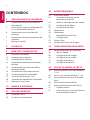 2
2
-
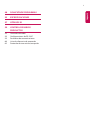 3
3
-
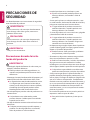 4
4
-
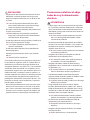 5
5
-
 6
6
-
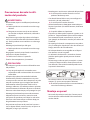 7
7
-
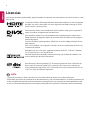 8
8
-
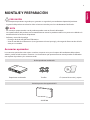 9
9
-
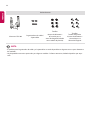 10
10
-
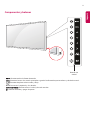 11
11
-
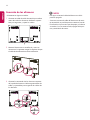 12
12
-
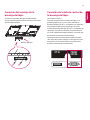 13
13
-
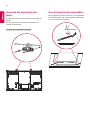 14
14
-
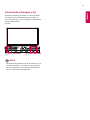 15
15
-
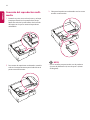 16
16
-
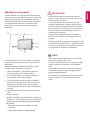 17
17
-
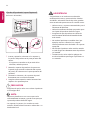 18
18
-
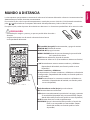 19
19
-
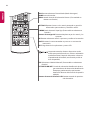 20
20
-
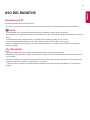 21
21
-
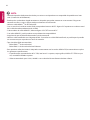 22
22
-
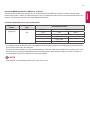 23
23
-
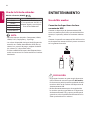 24
24
-
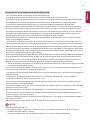 25
25
-
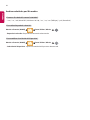 26
26
-
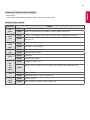 27
27
-
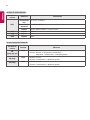 28
28
-
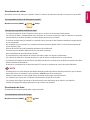 29
29
-
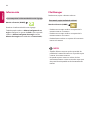 30
30
-
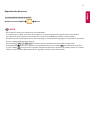 31
31
-
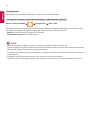 32
32
-
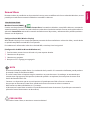 33
33
-
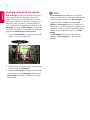 34
34
-
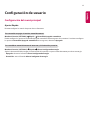 35
35
-
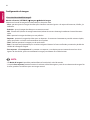 36
36
-
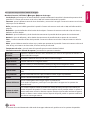 37
37
-
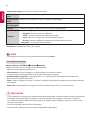 38
38
-
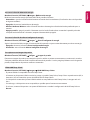 39
39
-
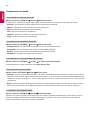 40
40
-
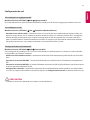 41
41
-
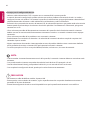 42
42
-
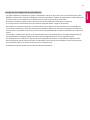 43
43
-
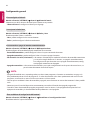 44
44
-
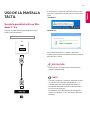 45
45
-
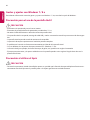 46
46
-
 47
47
-
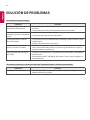 48
48
-
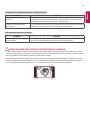 49
49
-
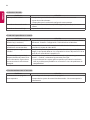 50
50
-
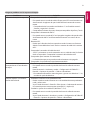 51
51
-
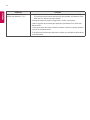 52
52
-
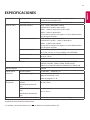 53
53
-
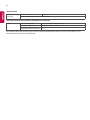 54
54
-
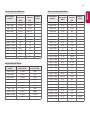 55
55
-
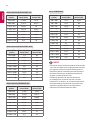 56
56
-
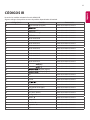 57
57
-
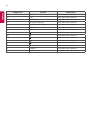 58
58
-
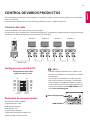 59
59
-
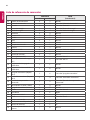 60
60
-
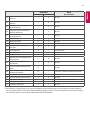 61
61
-
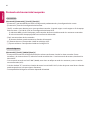 62
62
-
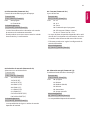 63
63
-
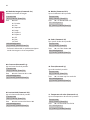 64
64
-
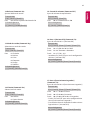 65
65
-
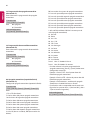 66
66
-
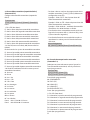 67
67
-
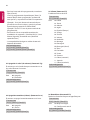 68
68
-
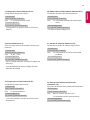 69
69
-
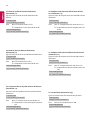 70
70
-
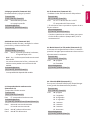 71
71
-
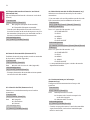 72
72
-
 73
73
-
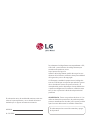 74
74
Documentos relacionados
-
LG 84TR3B-B Manual de usuario
-
LG 55VH7B-A El manual del propietario
-
LG 98LS95D-B Manual de usuario
-
LG 65TR3BF-B El manual del propietario
-
LG 98UH5F-H Manual de usuario
-
LG 98UH5F-H El manual del propietario
-
LG 65TR3BF-B Manual de usuario
-
LG 98LS95A-5B Manual de usuario
-
LG M4215NCBA Manual de usuario
-
LG 98LS95A-5B El manual del propietario